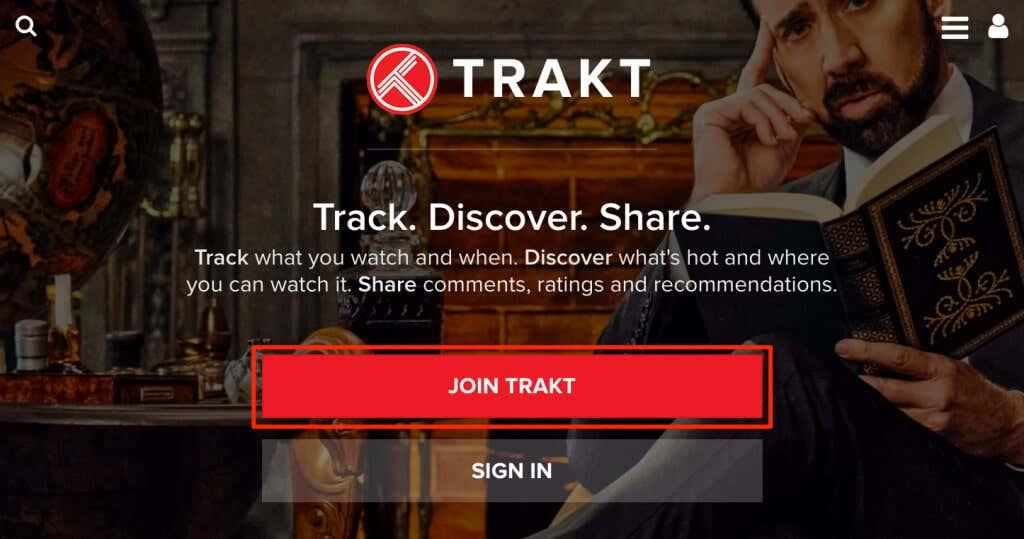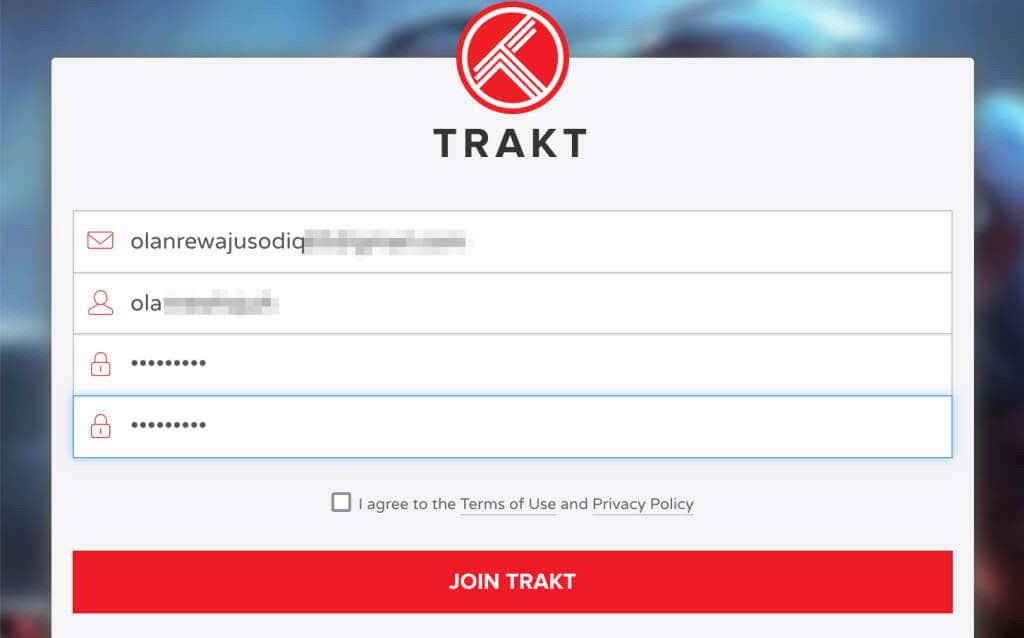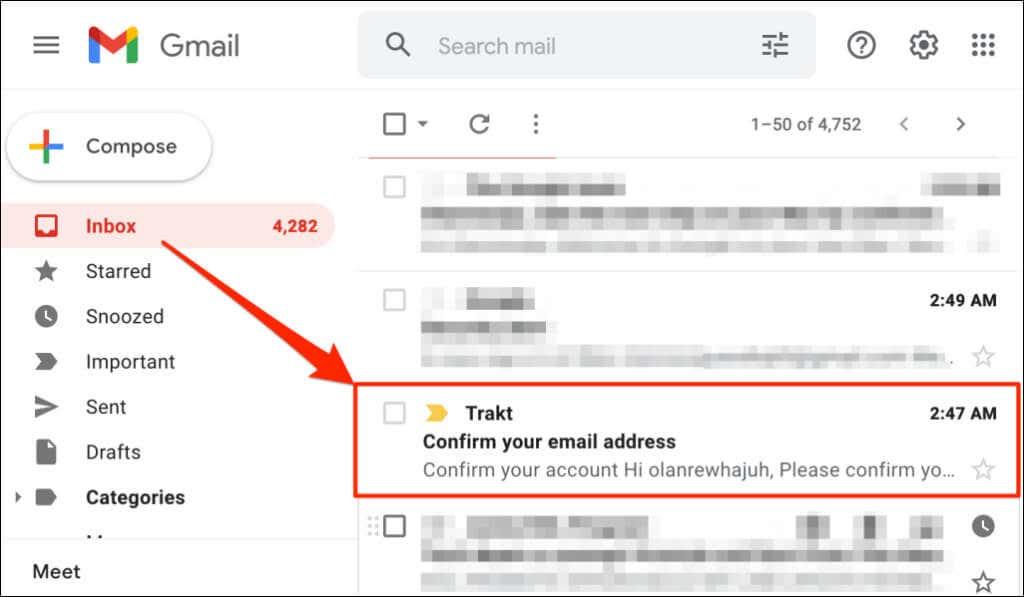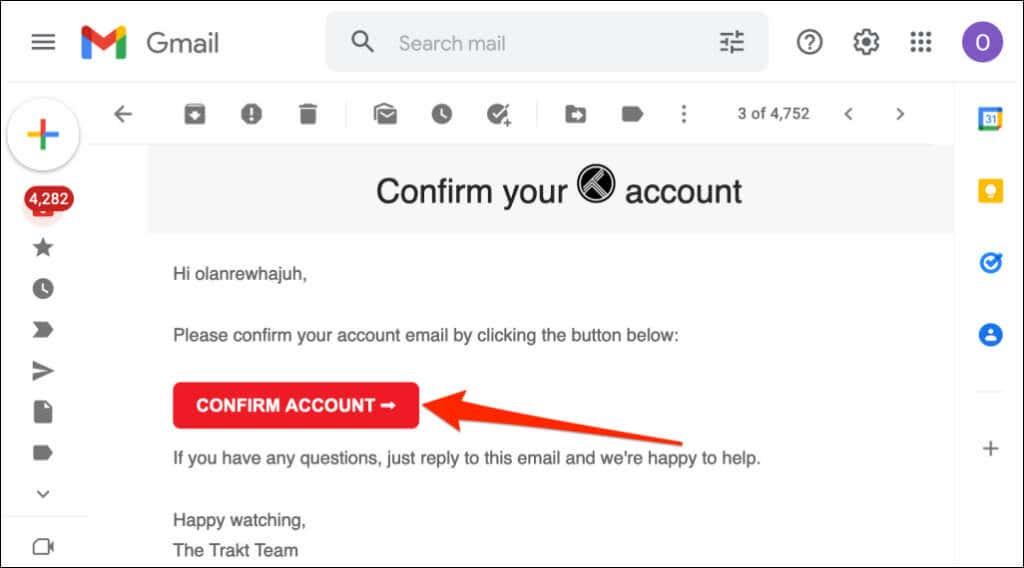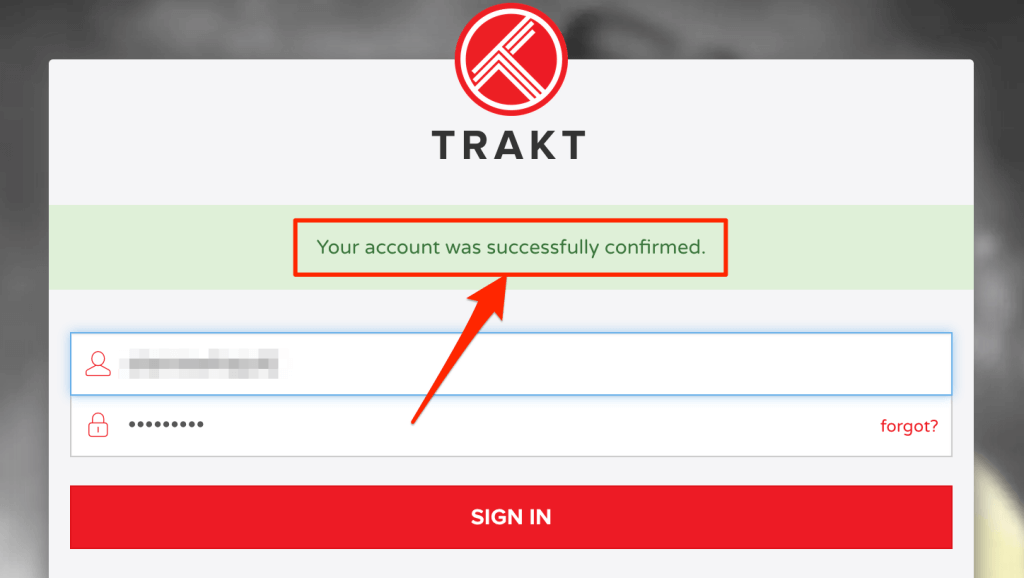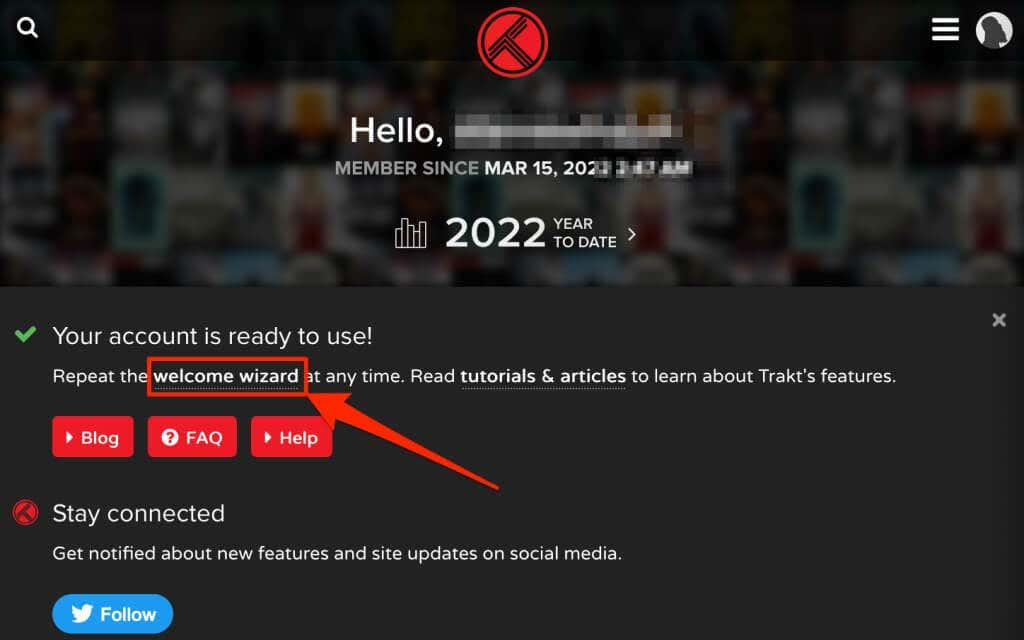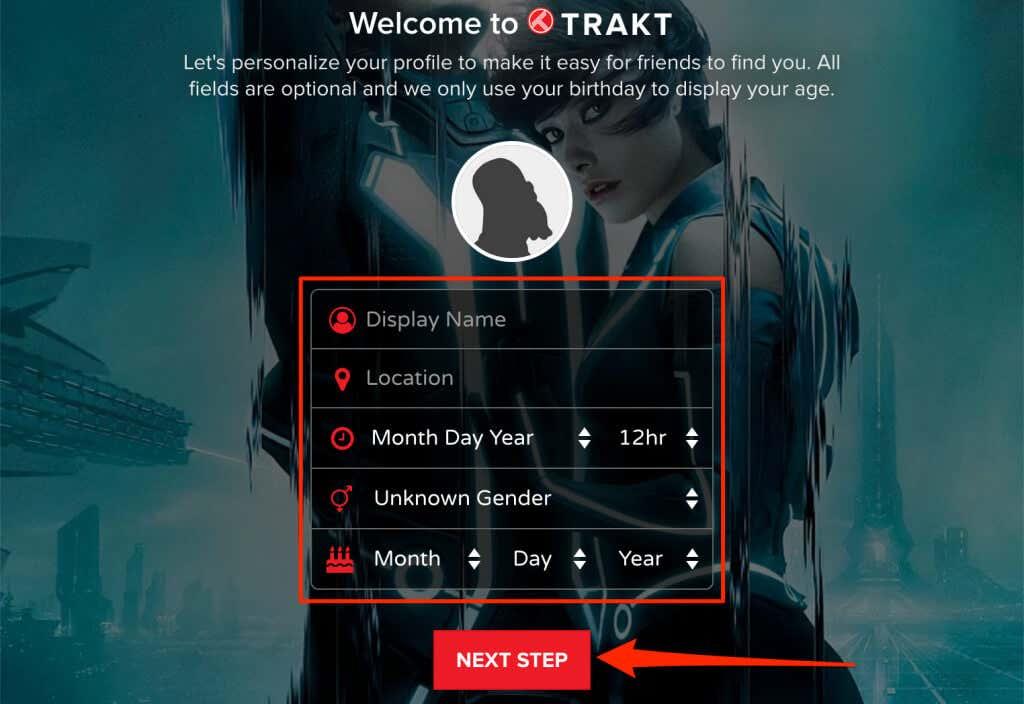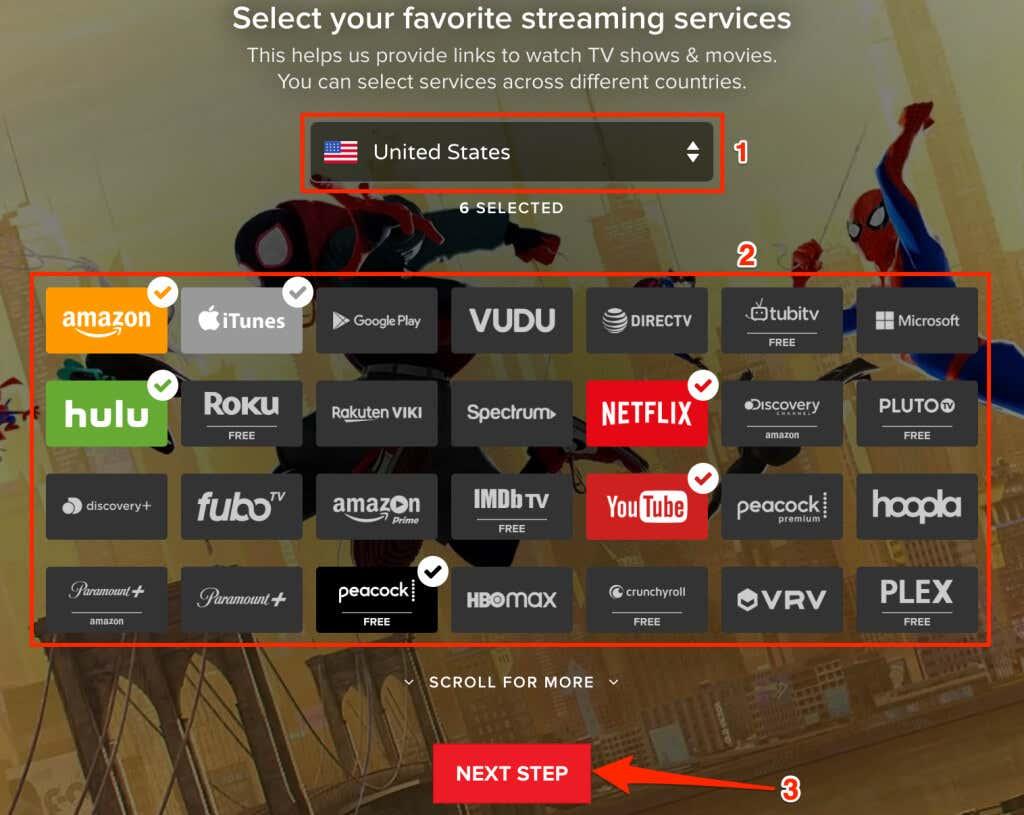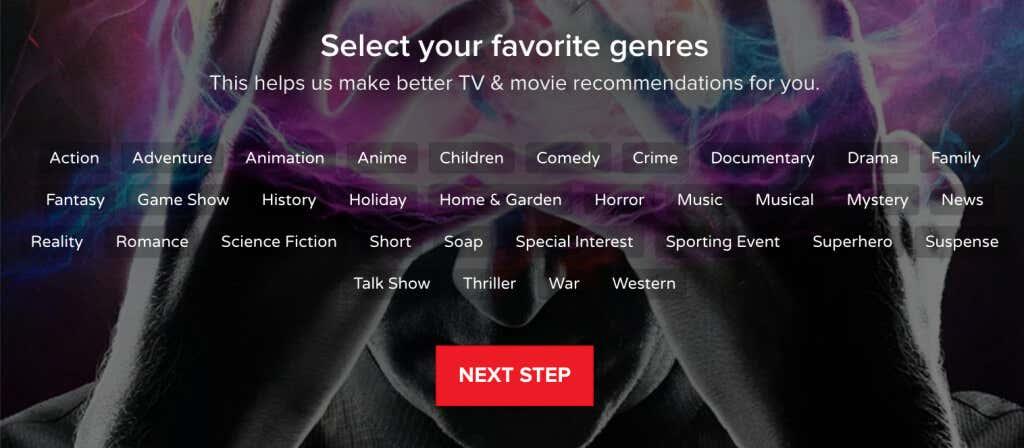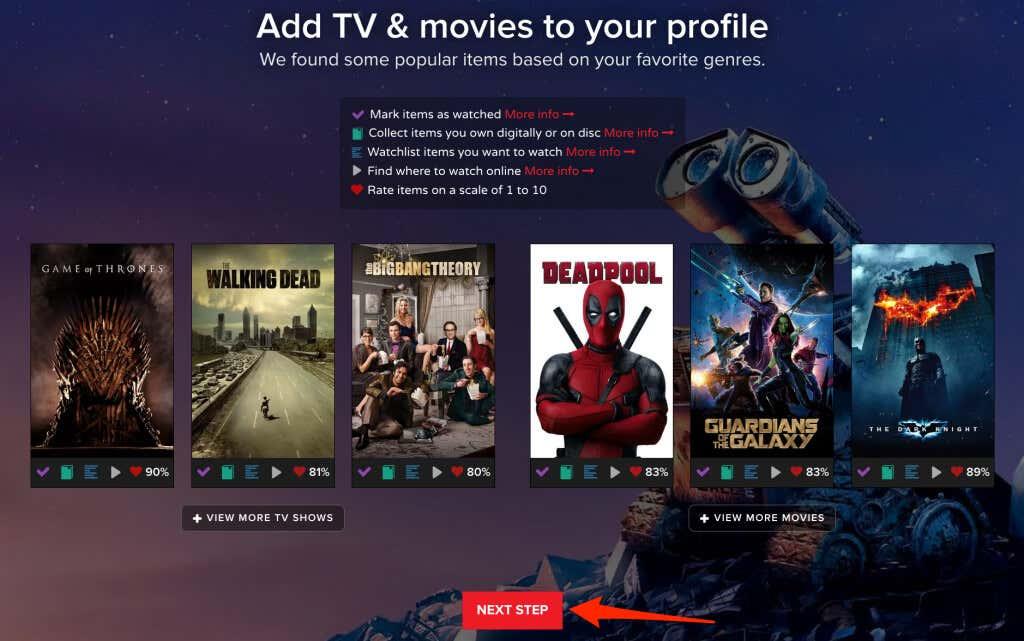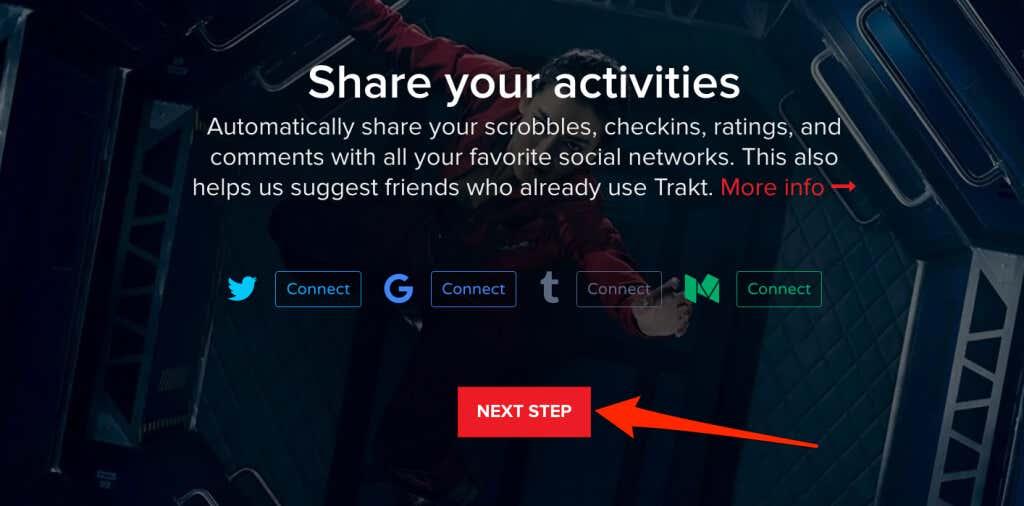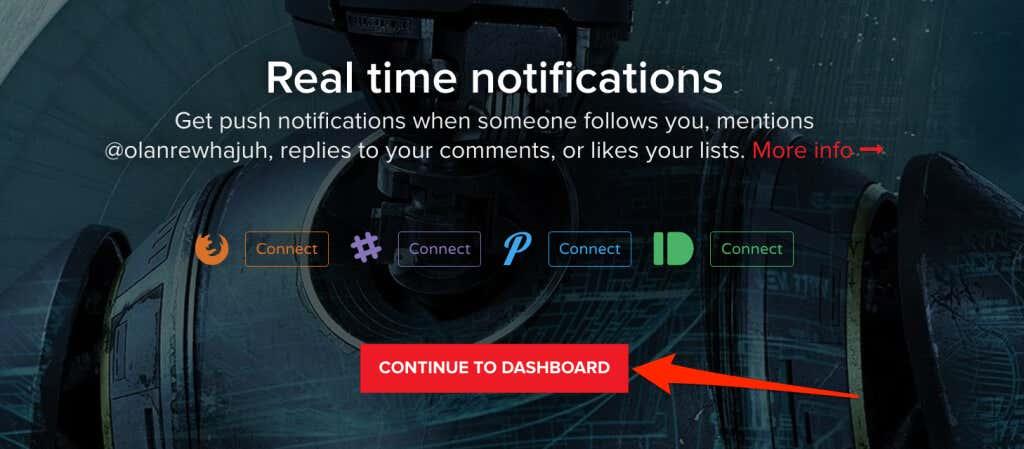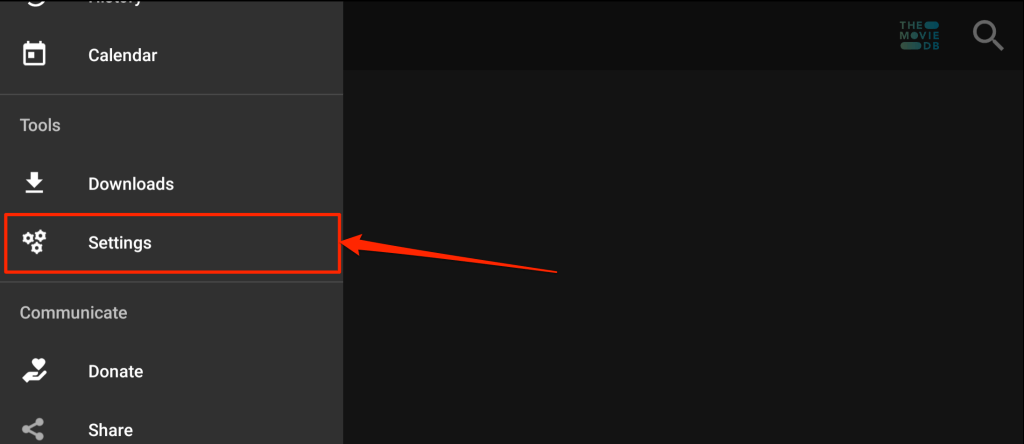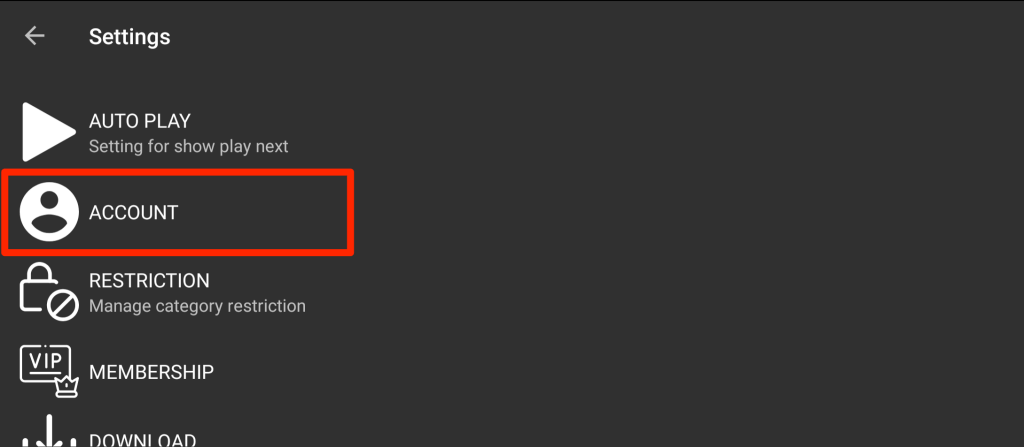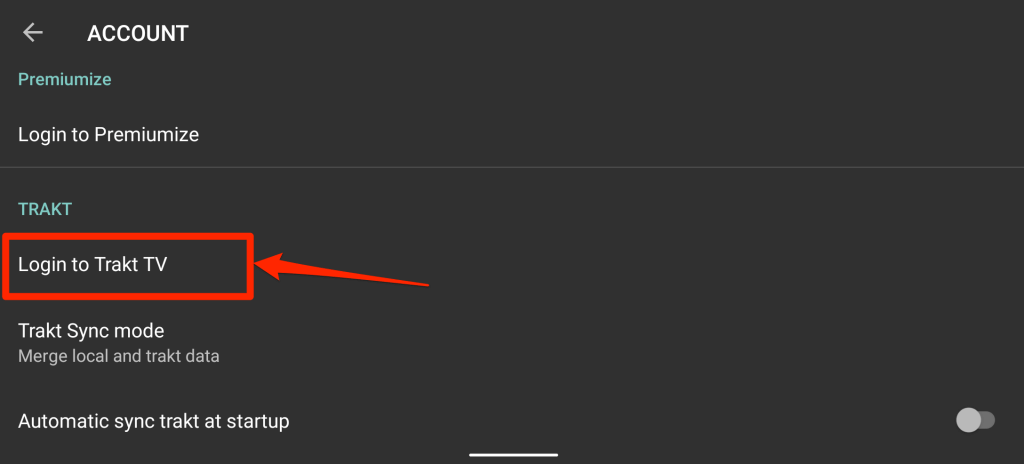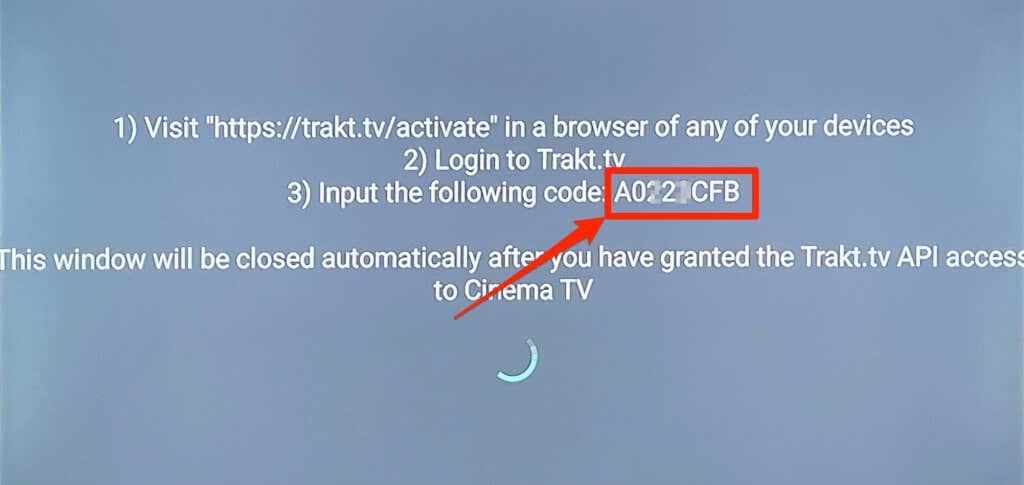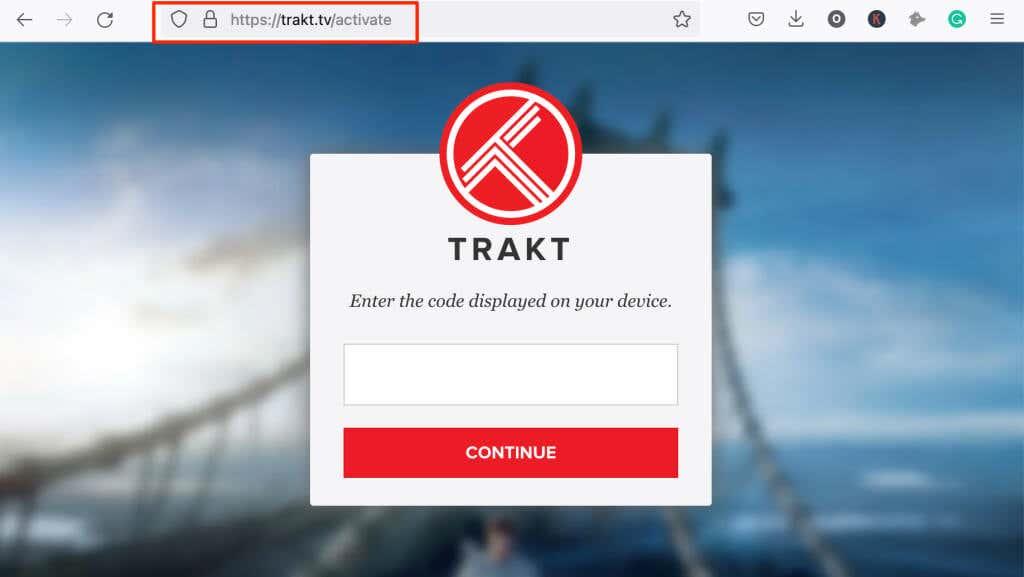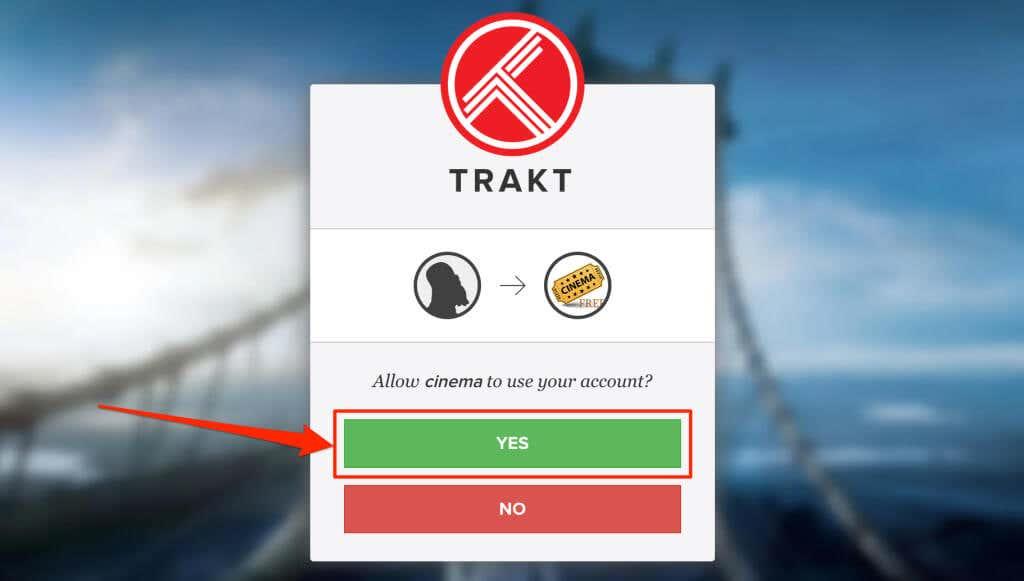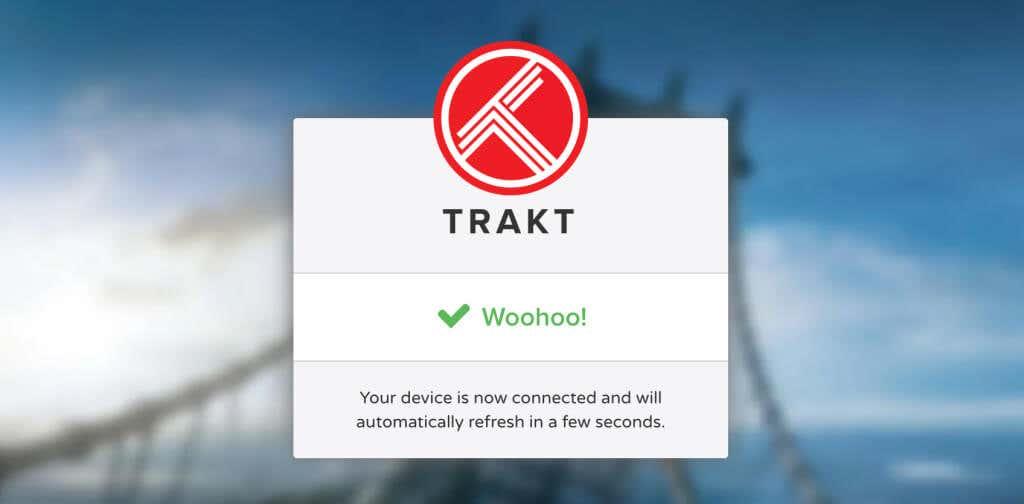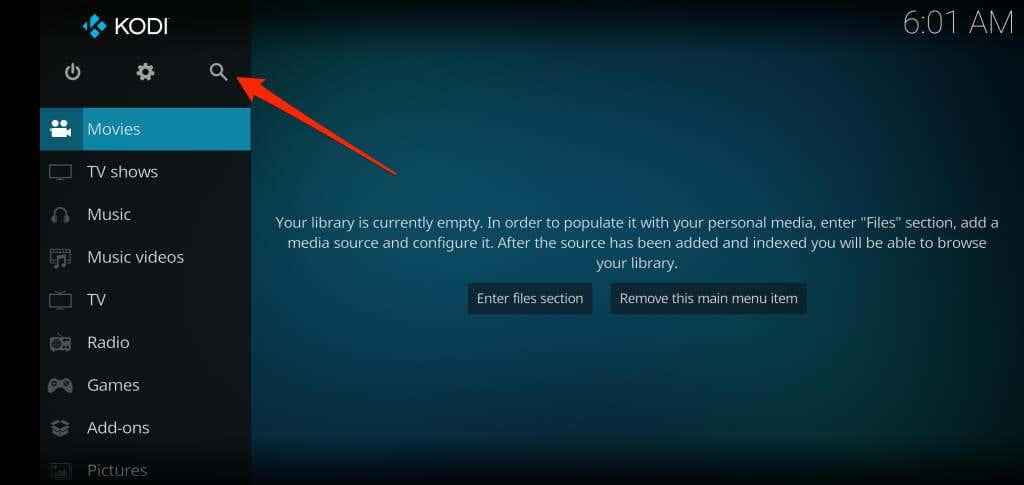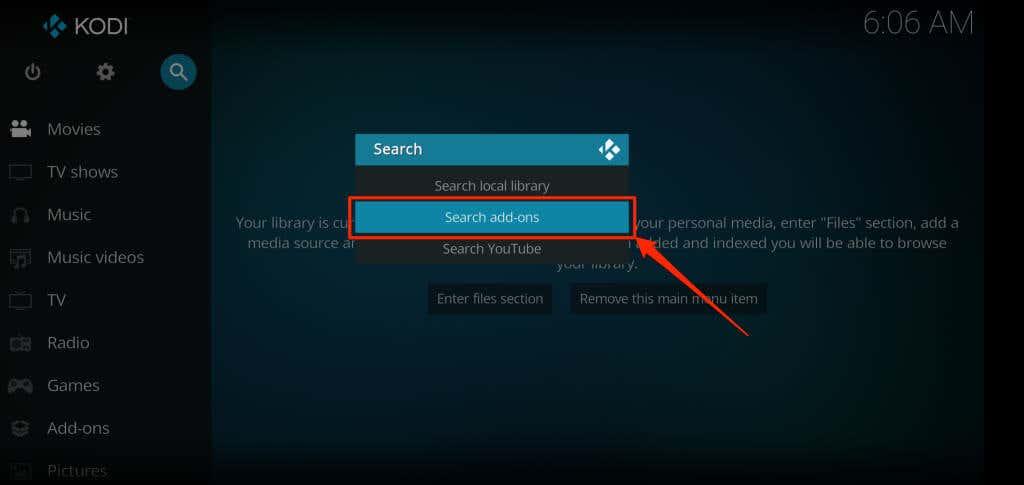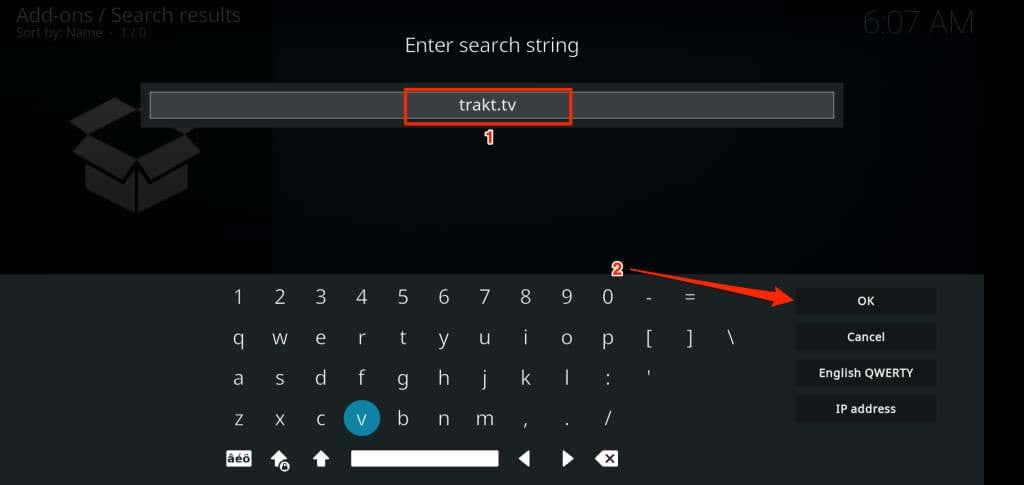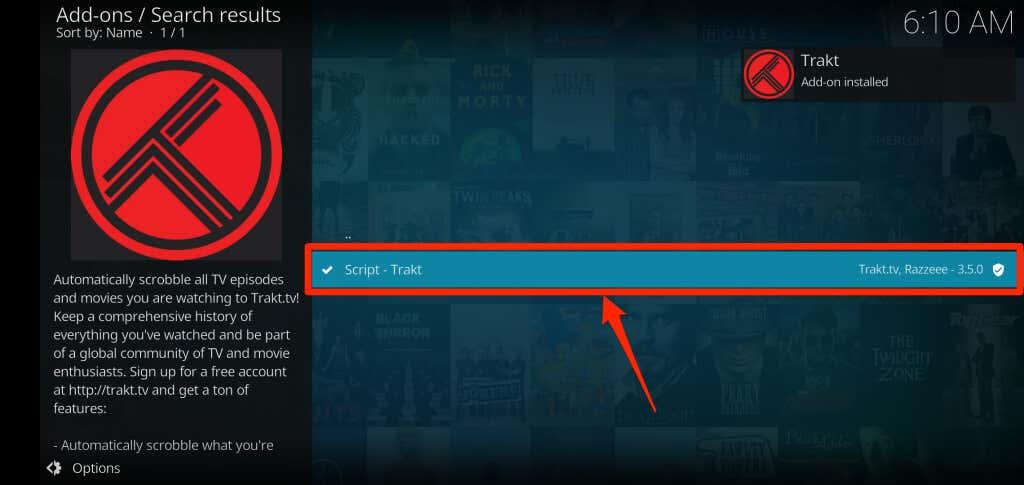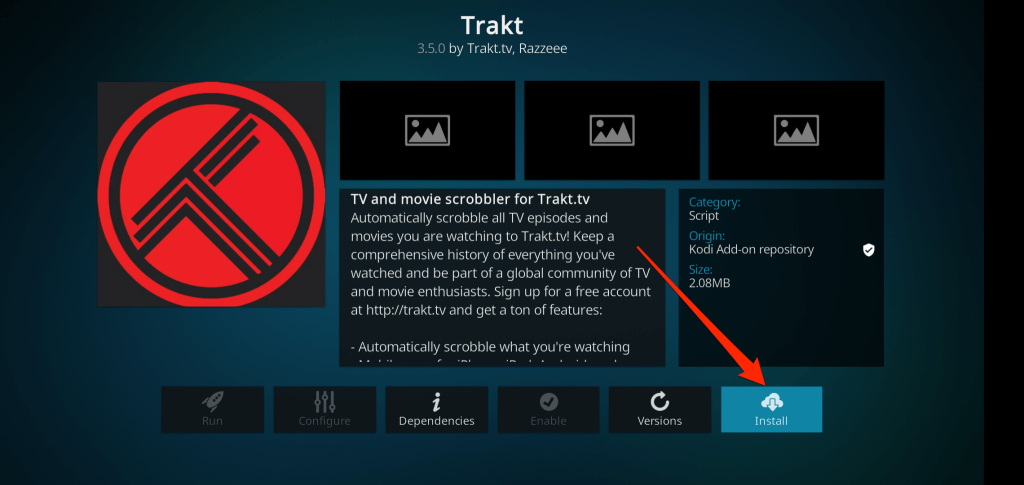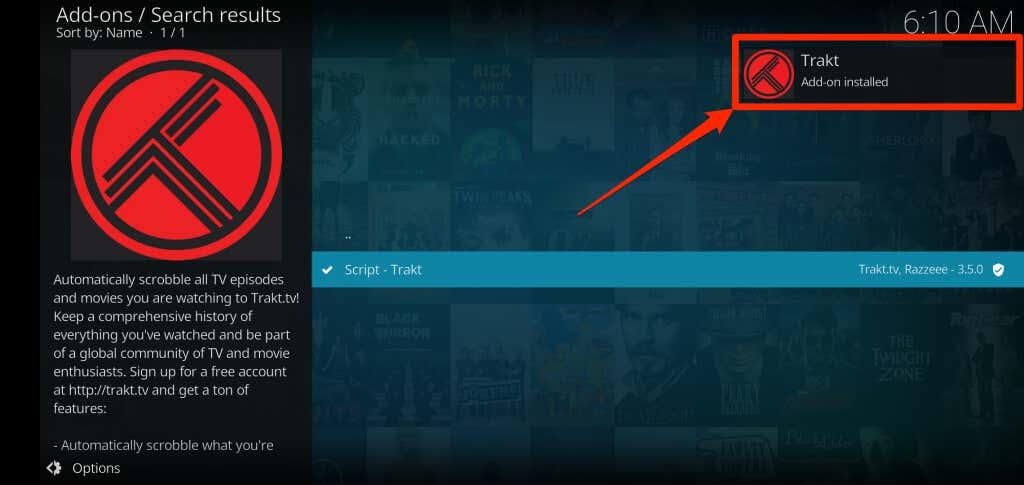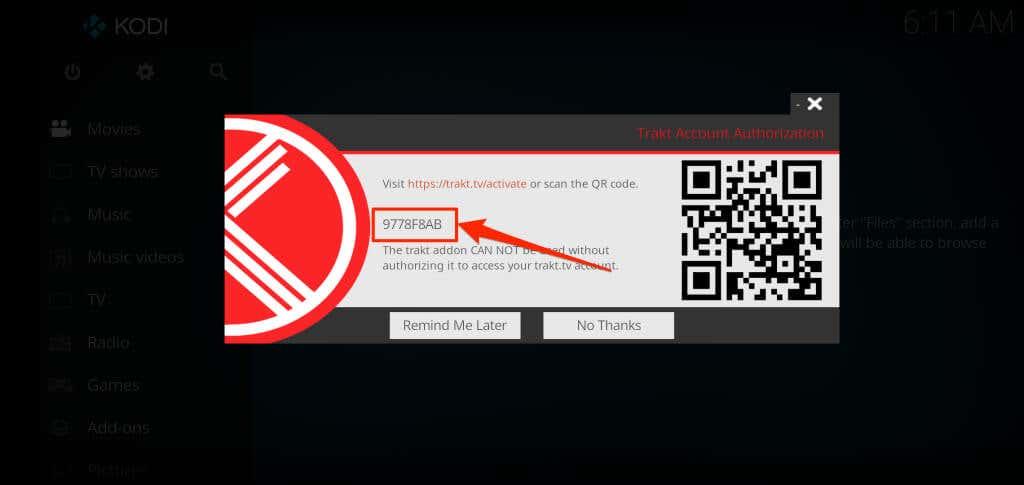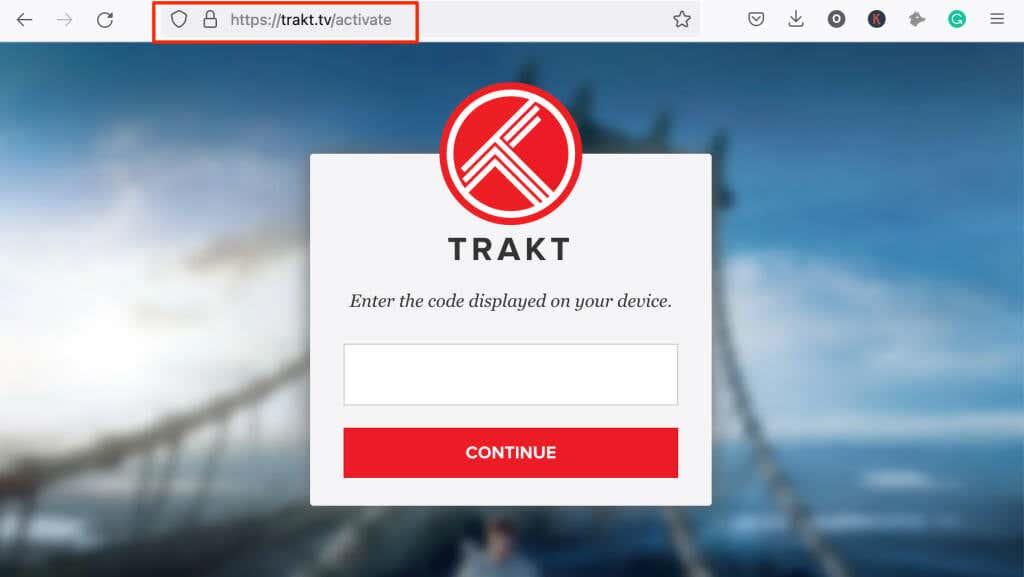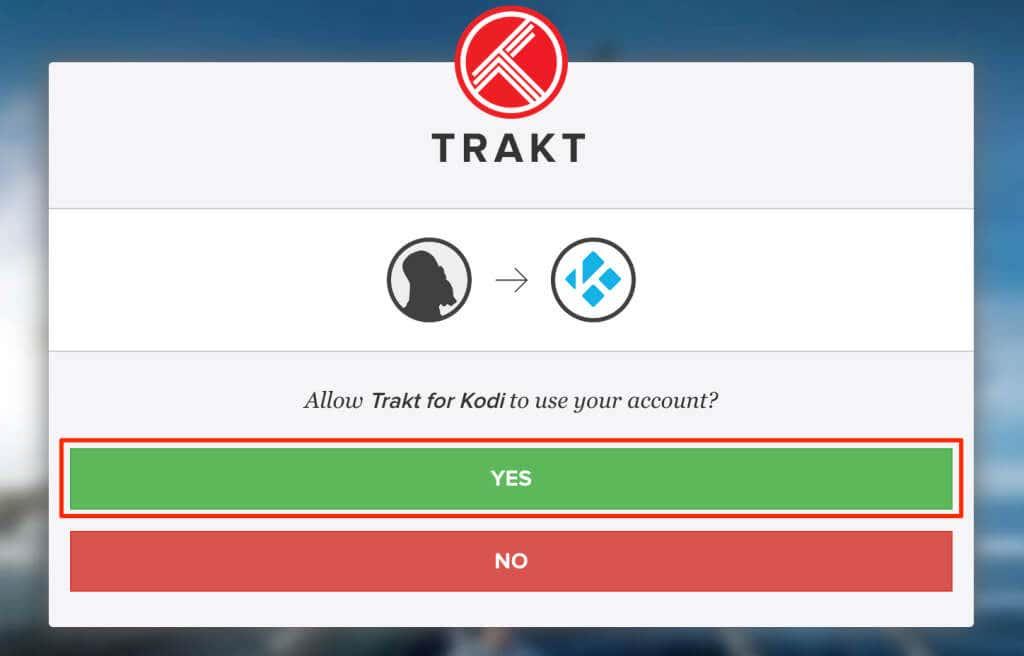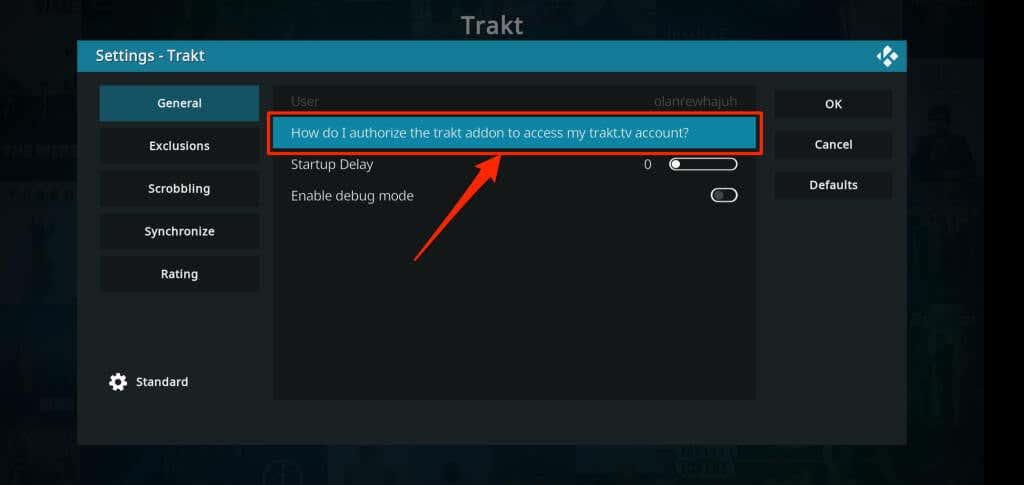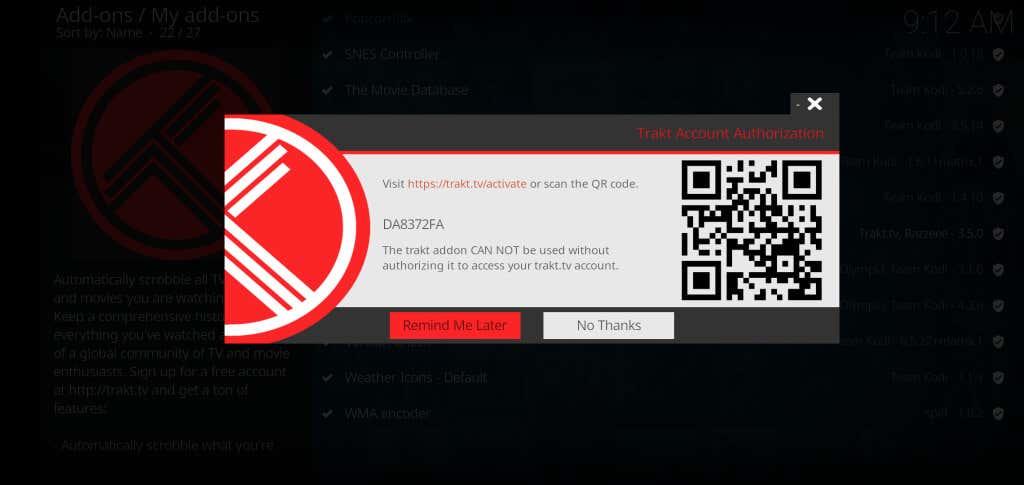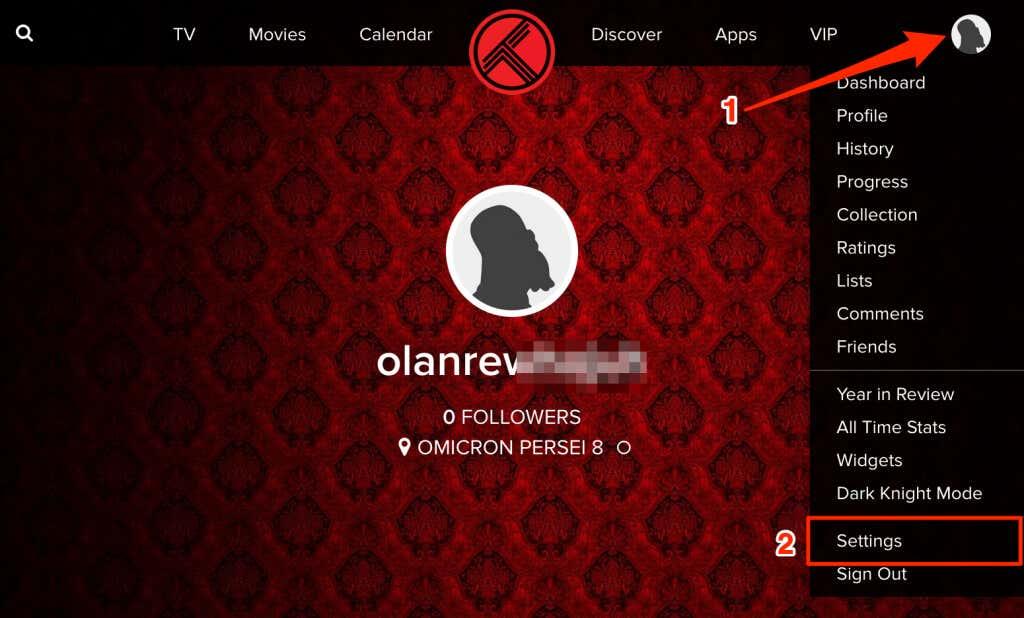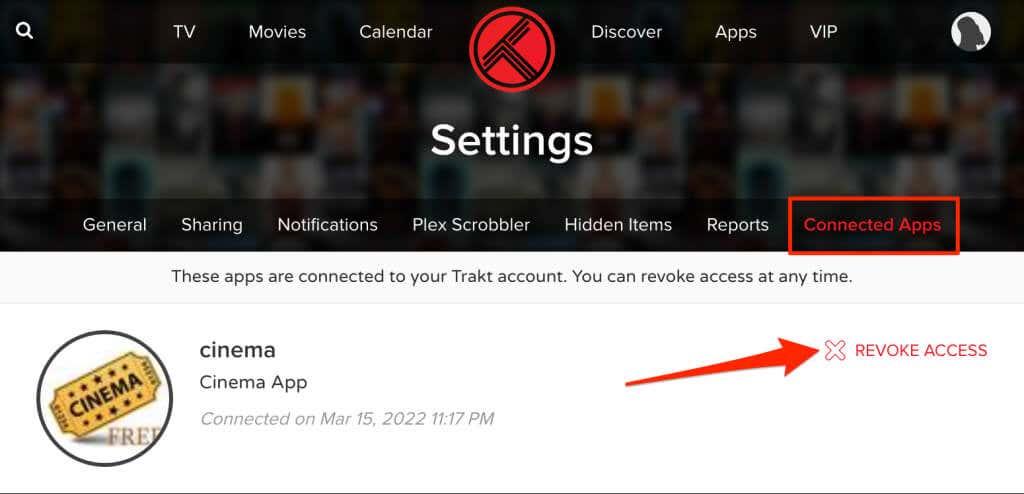Ако предавате поточно мултимедия в множество приложения на вашия Fire TV Stick, свързването на Trakt TV ви позволява да проследявате всяко телевизионно шоу и филм, които гледате. Той дори препоръчва филми и телевизионни предавания въз основа на вашия списък за гледане или хронология на гледане.
Когато е свързан с вашите приложения за стрийминг, Trakt изпраща насочени известия всеки път, когато излизат нови епизоди на любимите ви предавания. Освен това той синхронизира съдържанието, което гледате на вашите устройства и платформи за стрийминг, за да създаде унифицирано стрийминг изживяване. Този урок ви показва как да активирате Trackt TV в приложения на Firestick . Имате нужда от Trakt TV акаунт, интернет връзка и приложение, съвместимо с Trakt .

Създайте Trakt TV акаунт
Преминете към следващия раздел, ако вече имате акаунт в Trakt. В противен случай следвайте стъпките по-долу, за да създадете и настроите Trakt акаунт.
- Посетете уебсайта на Trakt TV във всеки уеб браузър и изберете Join Trakt или Join Trakt безплатно на началния екран.
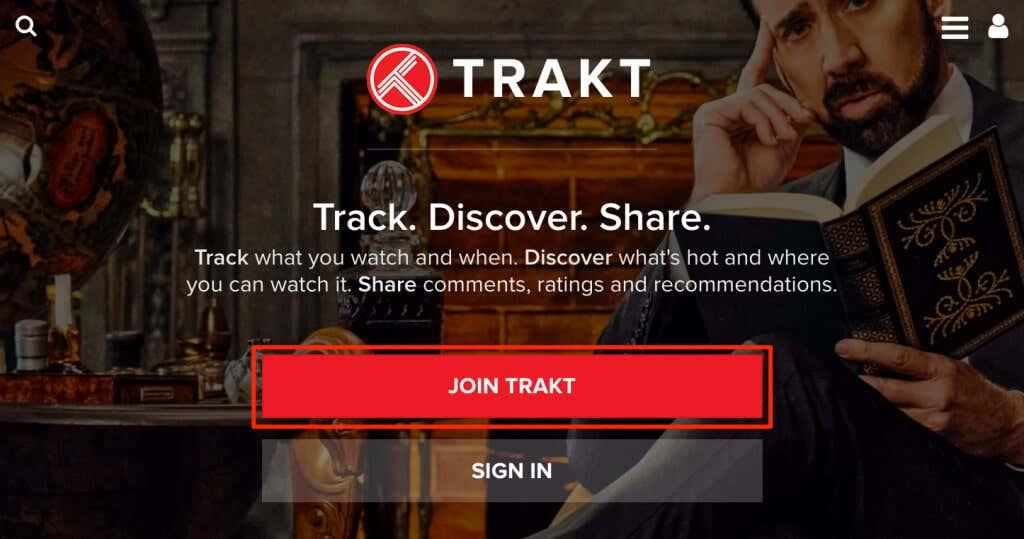
Предоставете информацията (имейл, потребителско име, парола и т.н.), необходима за създаване на Trakt акаунт и продължете към следващата стъпка.
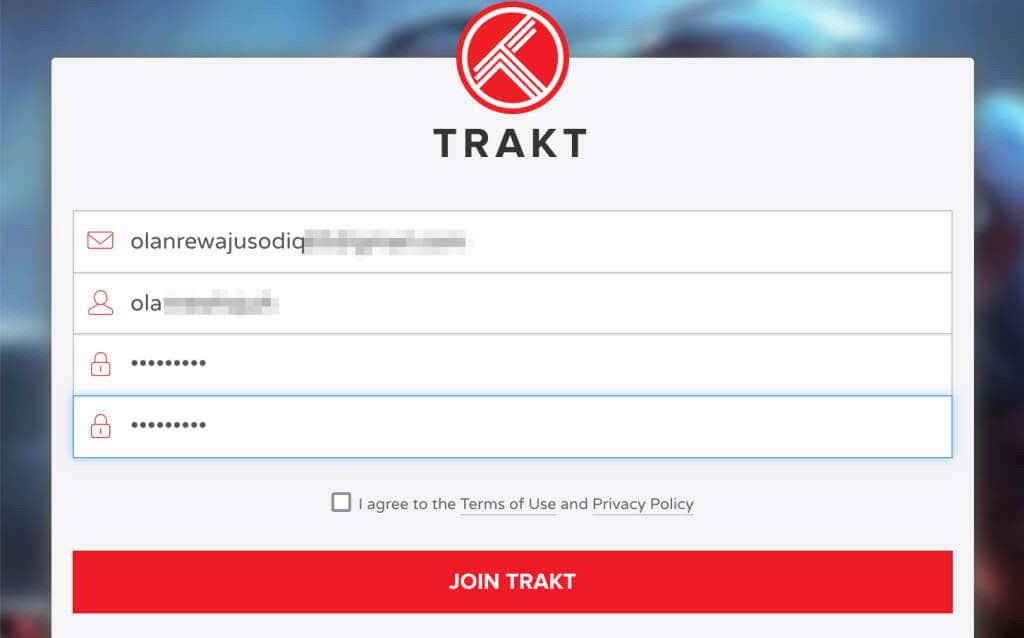
- Trakt ще изпрати съобщение за потвърждение на вашия имейл адрес. Отворете входящата си кутия (или папката за спам) и отворете имейла от Trakt с тема „Потвърдете своя имейл адрес“.
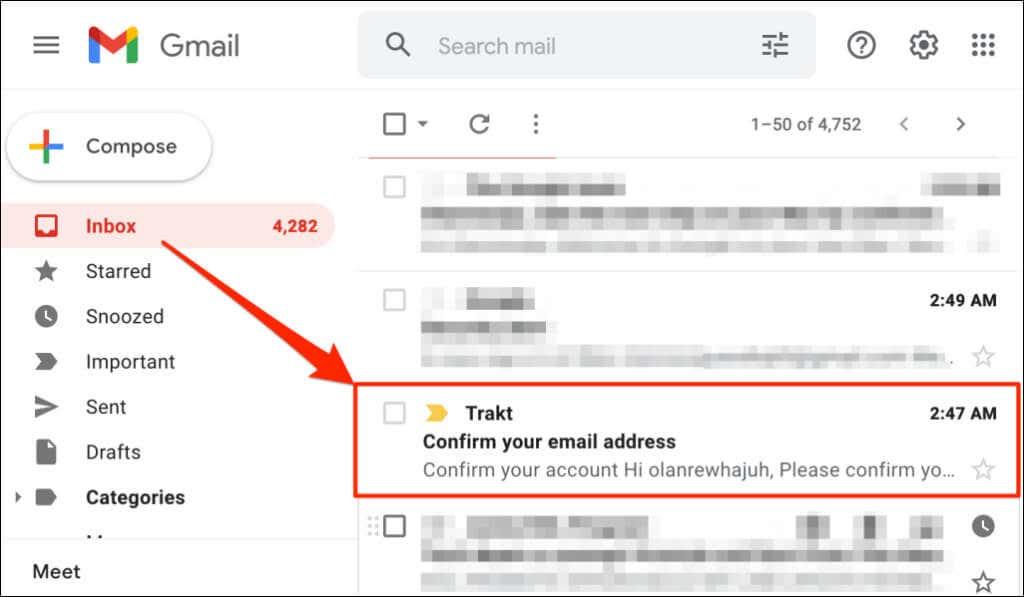
- Изберете бутона Потвърждаване на акаунта , за да активирате вашия Trakt TV акаунт.
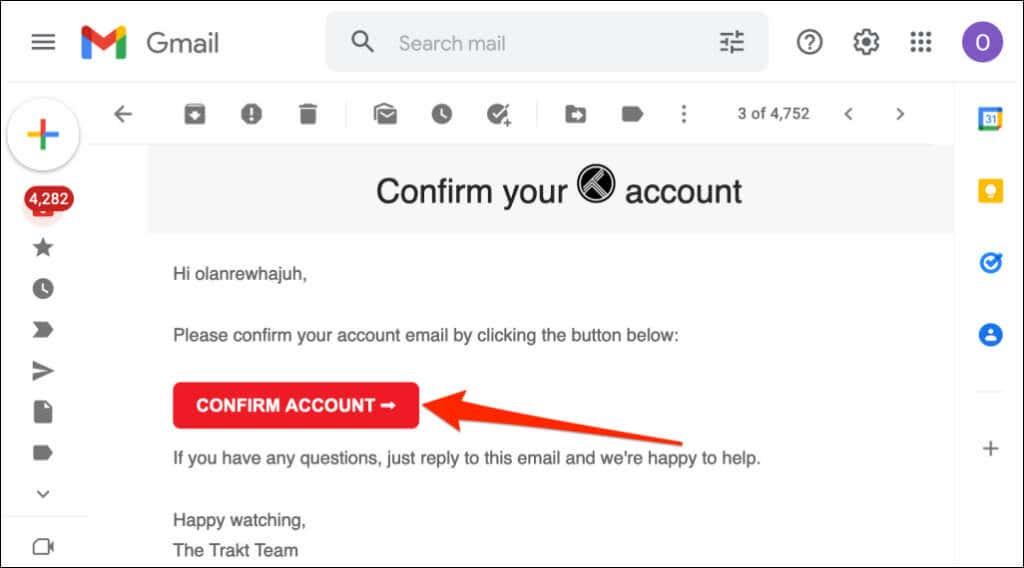
Трябва да се появи нов раздел на браузъра със съобщение „Вашият акаунт беше успешно потвърден“.
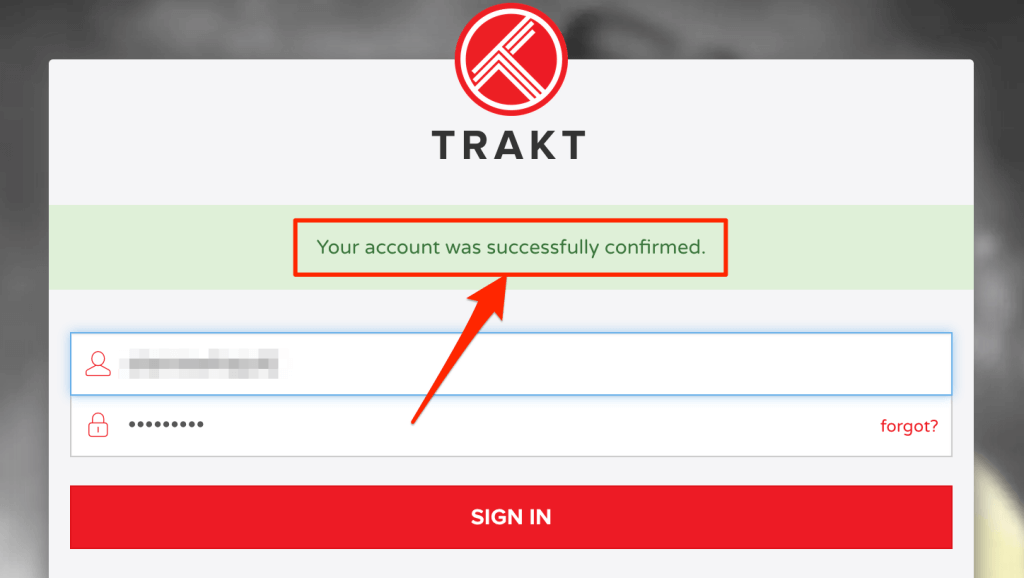
Препоръчваме да персонализирате акаунта си, преди да използвате Trakt на вашия Fire TV Stick. Въведете идентификационните данни за акаунта си в Trakt (потребителско име и парола) и влезте.
- Изберете съветника за добре дошли под „Вашият акаунт е готов за използване!“ заглавка.
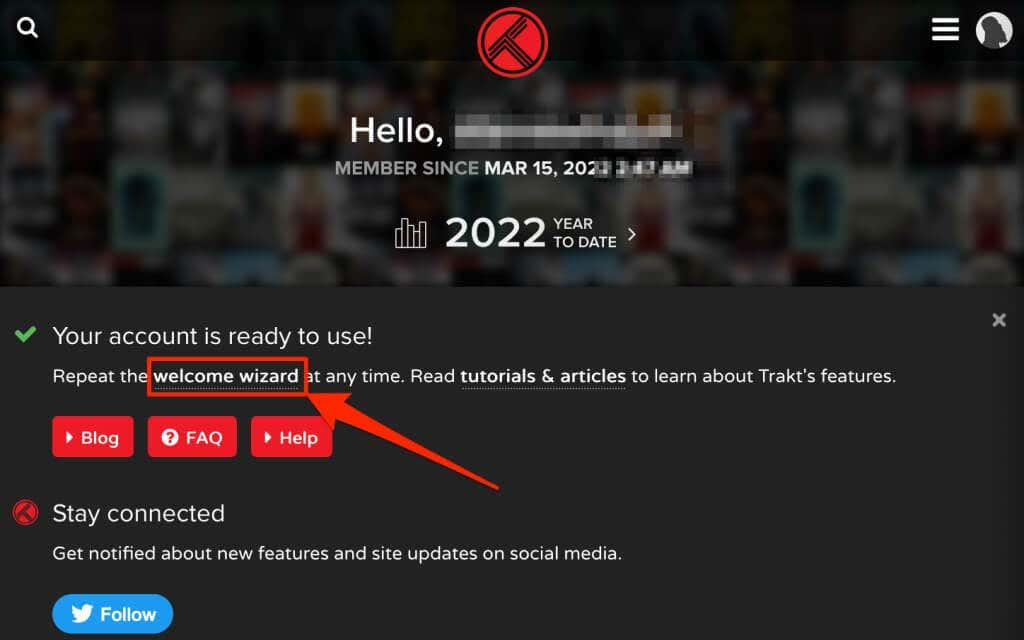
- Въведете предпочитано екранно име, вашето местоположение и дата на раждане и изберете Следваща стъпка , за да продължите.
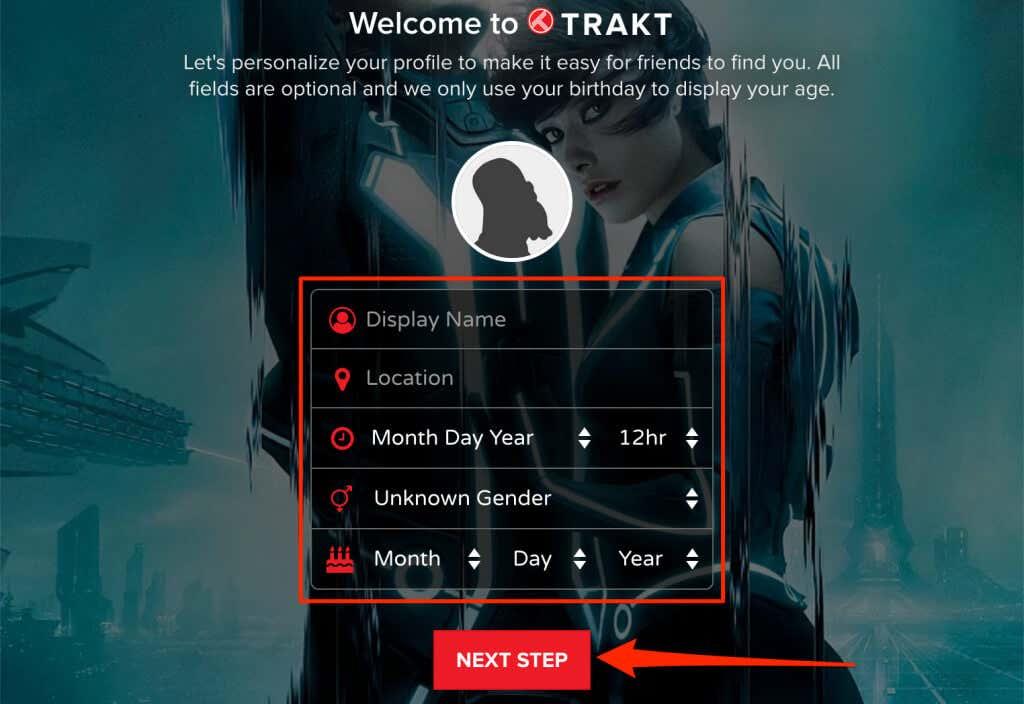
- Изберете вашата държава и услугите за стрийминг, които използвате. Изберете Следваща стъпка , за да продължите.
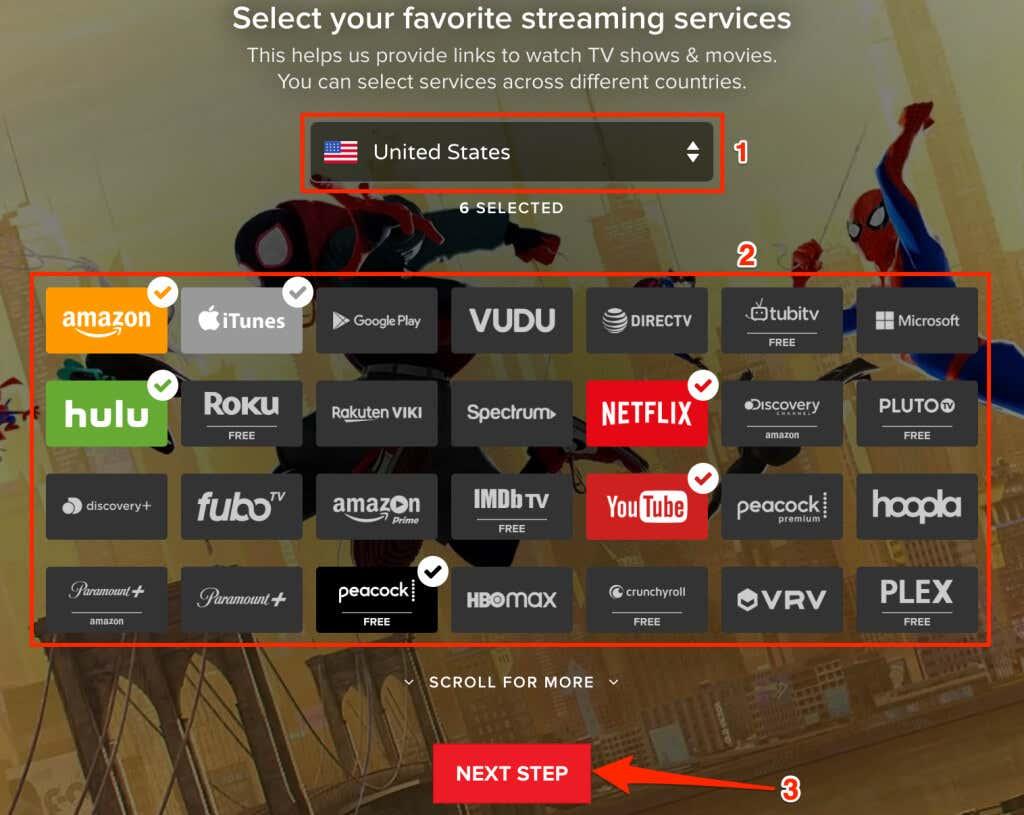
- Изберете любимите си жанрове за филми и телевизионни предавания и изберете Следваща стъпка .
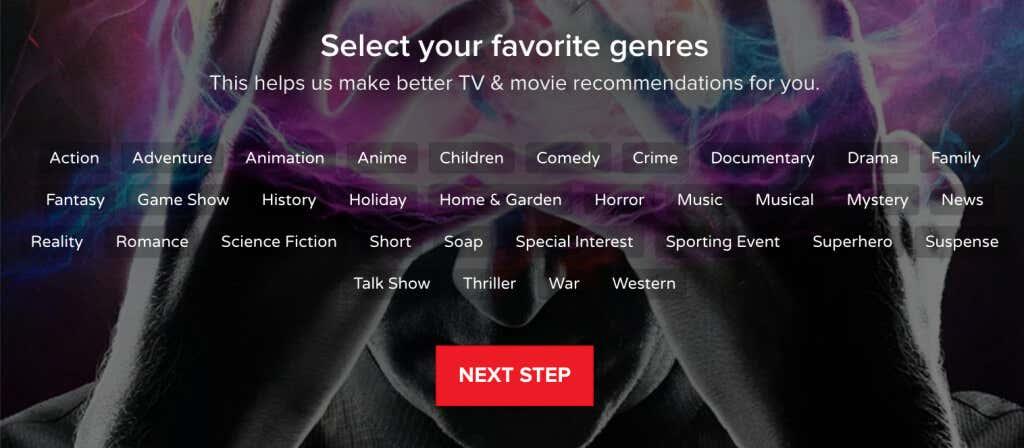
- Изберете филми/предавания, които сте гледали, и предмети, които притежавате – цифрово или на диск. Можете също да добавите съдържание към вашия списък за гледане (т.е. предавания, които искате да гледате). Изберете Следваща стъпка , за да продължите.
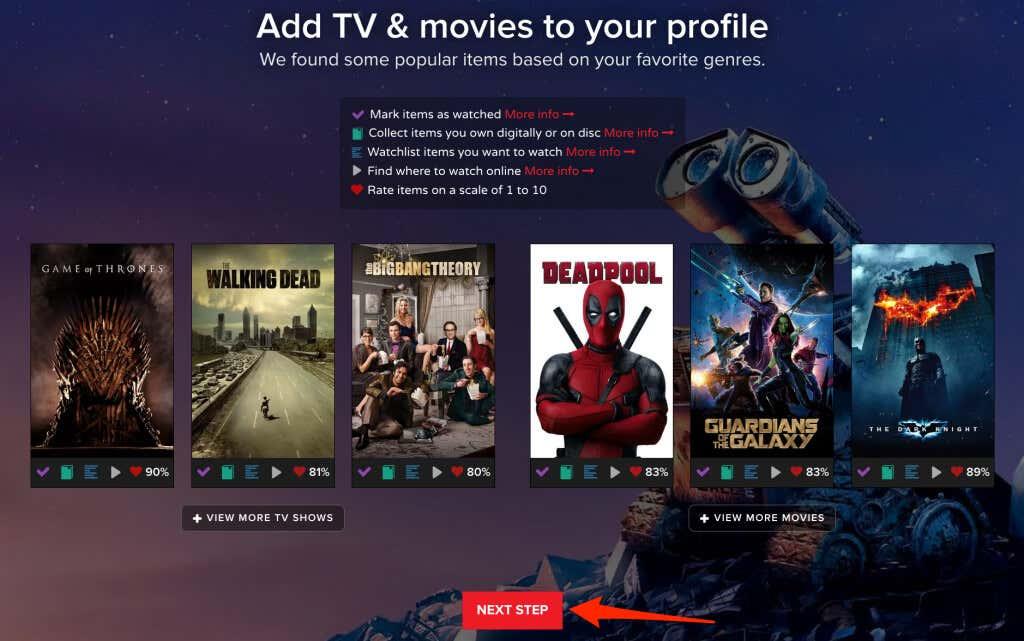
- Свържете вашите социални медийни платформи с вашия Trakt профил — ако желаете — и изберете Следваща стъпка .
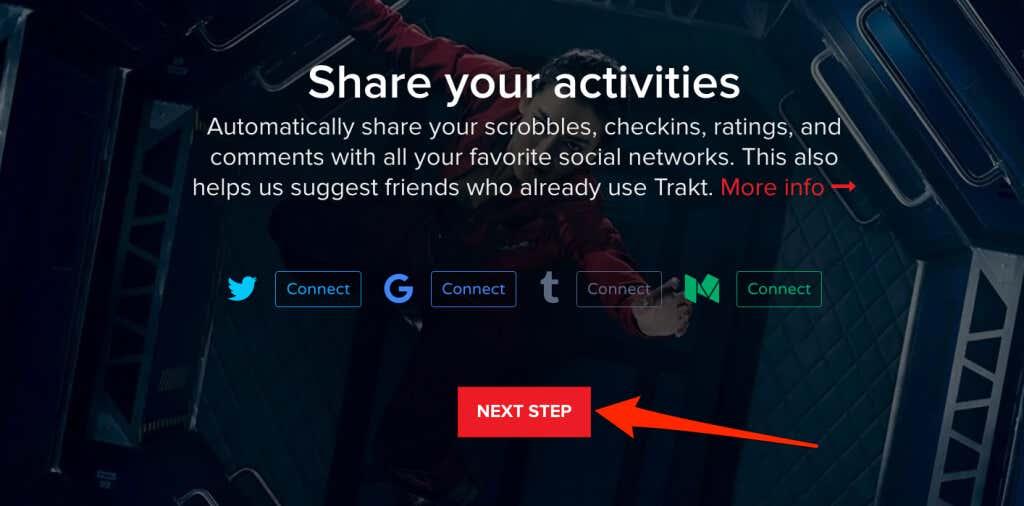
- Trakt може да изпраща насочени известия, когато някой ви последва, отговори на ваш коментар или хареса вашия списък. Изберете предпочитания от вас канал (Slack, Pushbullet, Pushover и т.н.), ако искате насочени известия за тези действия. В противен случай не избирайте нищо и изберете Продължете към таблото за управление .
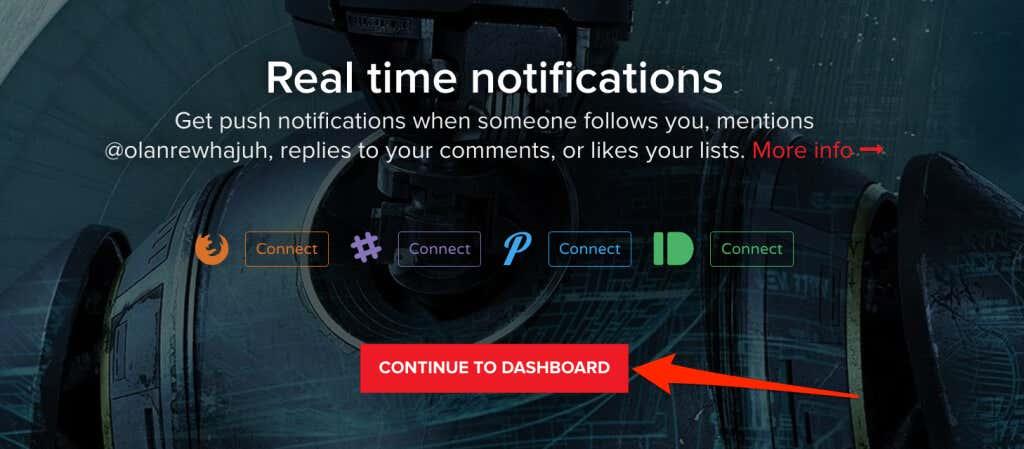
Активирайте Trakt TV на Fire TV Stick
Методът за свързване и активиране на Trakt TV на вашия Fire TV Stick ще зависи от приложението, което свързвате към вашия Trakt акаунт. Това ръководство ще ви покаже как да активирате и настроите Trakt TV в две приложения — Cinema HD и Kodi.
Активирайте Track TV на Cinema HD
Cinema HD е едно от най -добрите приложения за поточно предаване и изтегляне на филми (безплатно) на Fire TV Sticks и други устройства Fire TV. Въпреки че е безплатно приложение, то не показва реклами или досадни изскачащи прозорци при поточно предаване или изтегляне на филми. Cinema HD ви позволява да свържете вашия Trakt акаунт, така че е лесно да следите съдържанието, което предавате поточно.
Ако използвате приложението Cinema HD на вашия Amazon Firestick, ето как да свържете и активирате Trakt TV в приложението.
- Отворете Cinema HD, изберете иконата на менюто за хамбургер в горния ляв ъгъл и изберете Настройки .
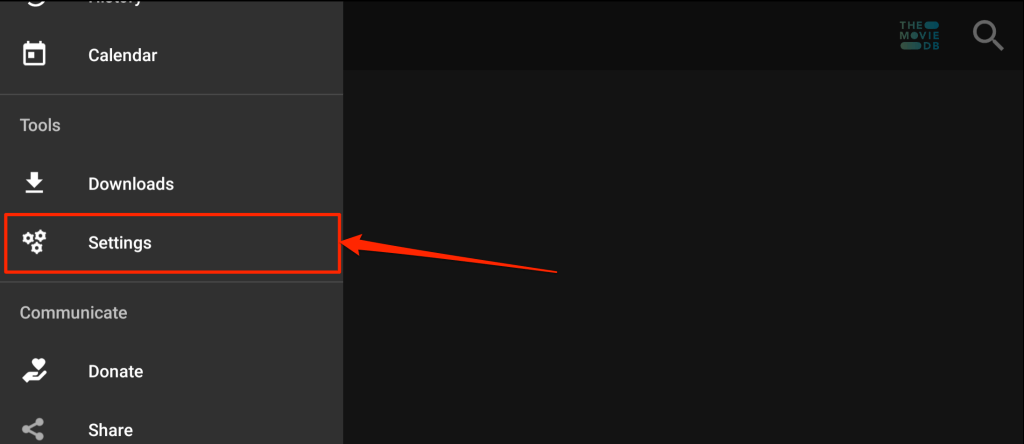
- Изберете акаунт .
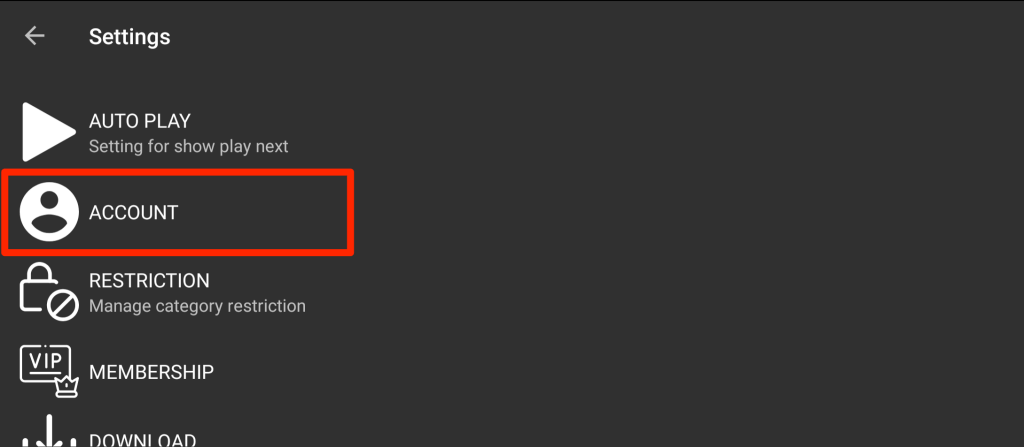
- Превъртете до секцията „Trakt“ и изберете Вход в Trakt TV .
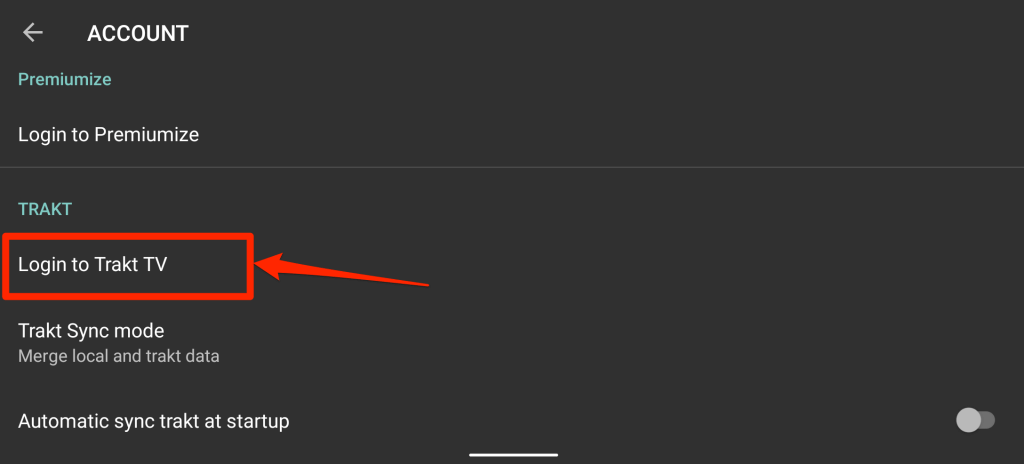
Cinema HD ще покаже инструкцията за свързване на вашия Trakt акаунт, както и 8-цифрен код. Дръжте страницата/инструкциите отворени и продължете към следващата стъпка.
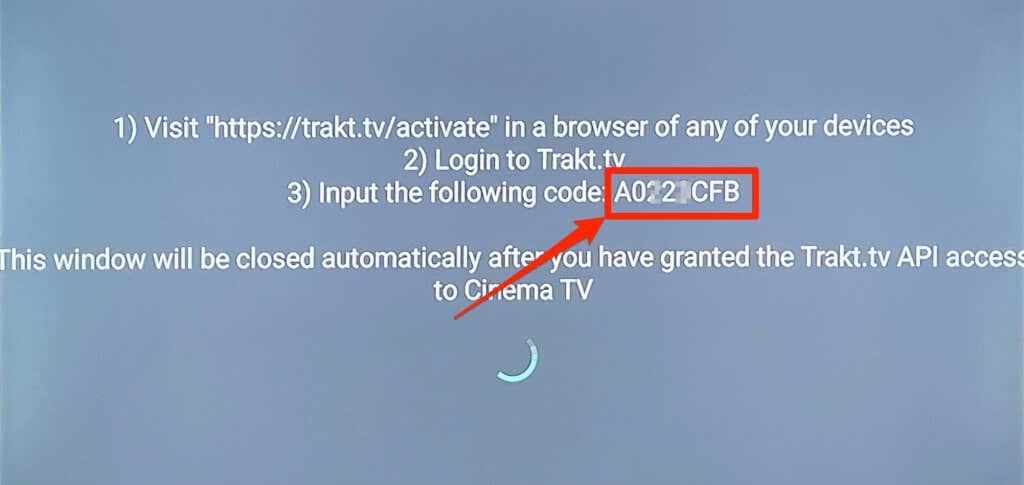
- Отворете вашия уеб браузър и посетете страницата за активиране на Trakt TV— https://trakt.tv/activate . Влезте в Trakt, ако уеб браузърът не е свързан с вашия акаунт.
- Въведете кода за активиране, показан в приложението Cinema HD на вашия телевизор, и изберете Продължи .
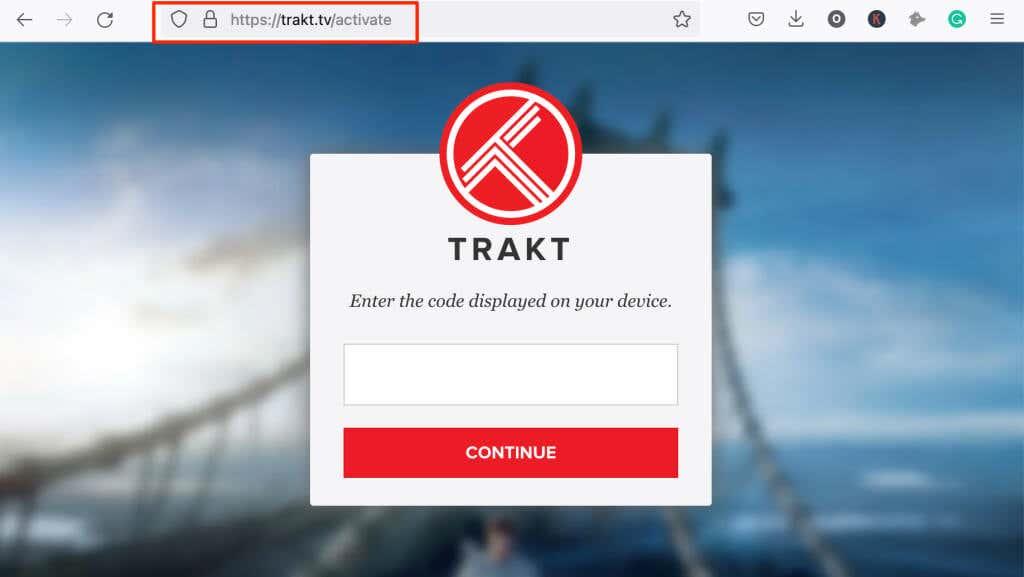
- Изберете Да в подканата за потвърждение, за да удостоверите достъпа на приложението до вашия Trakt акаунт на вашия Fire TV Stick.
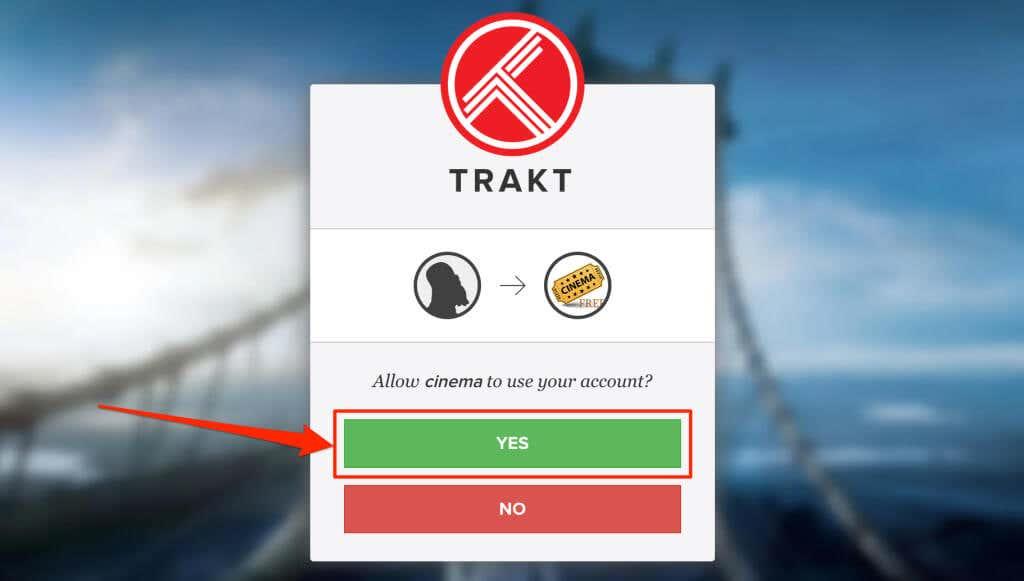
Това активира интеграцията на Trakt TV с приложението Cinema HD.
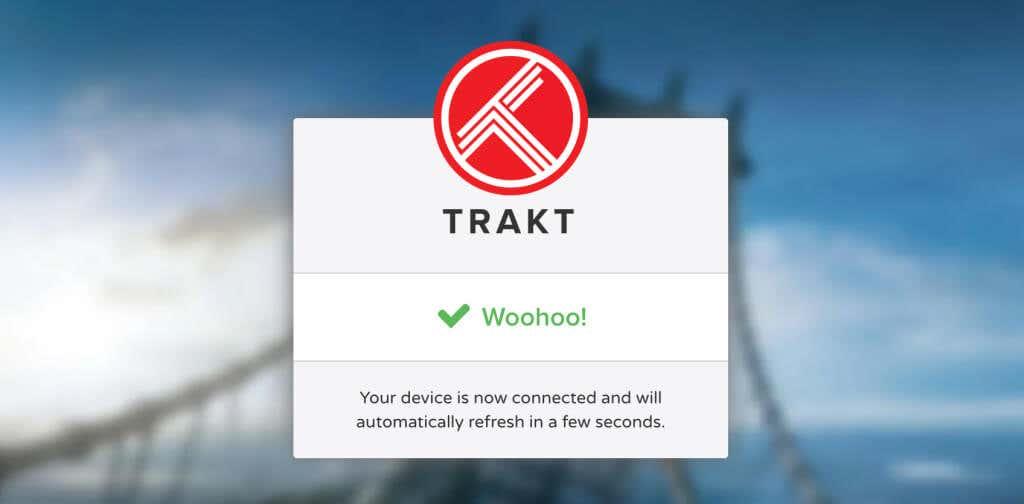
Инсталирайте и активирайте Trakt TV на Kodi
Kodi е друго приложение, което предоставя безплатно съдържание на Fire TV устройства. Ето как да активирате и използвате добавката на Trakt TV за Kodi на вашия Fire TV Stick .
- В главното меню изберете иконата за търсене в горния ляв ъгъл.
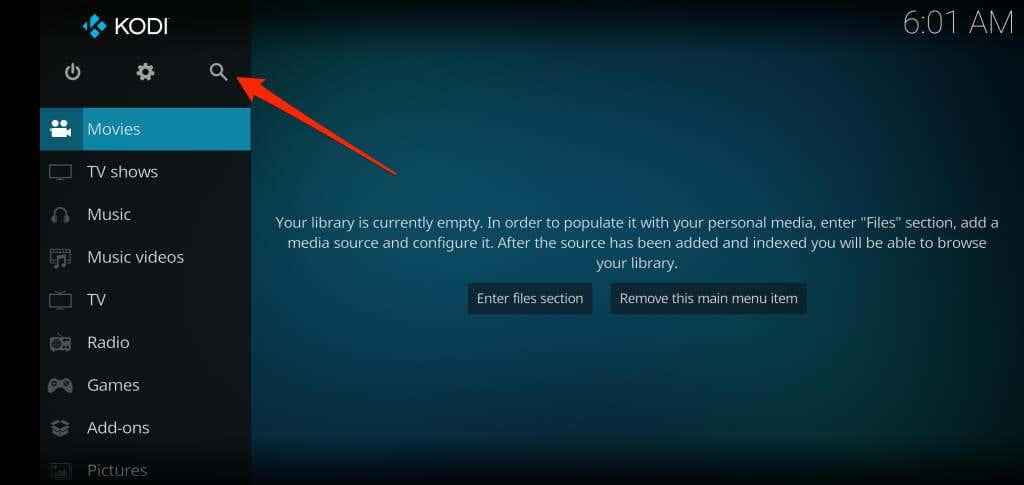
- Изберете Търсене на добавки .
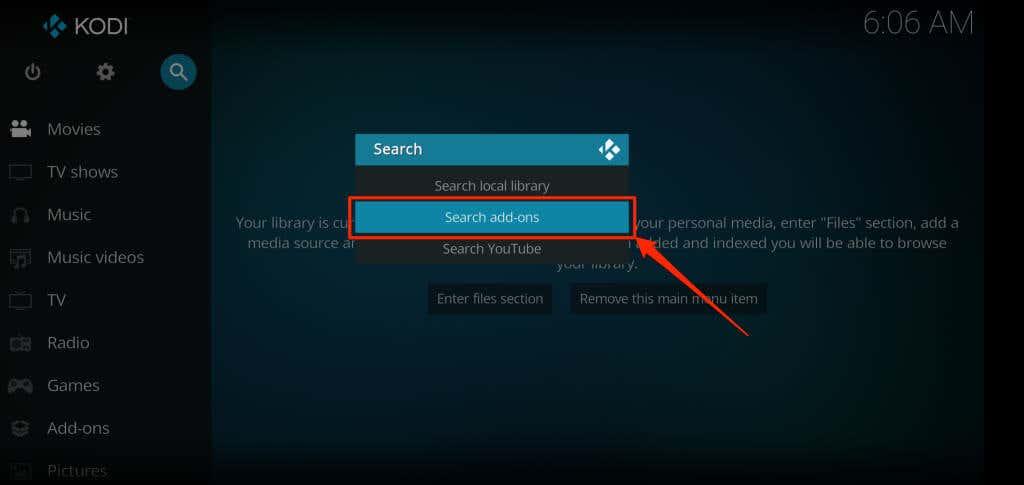
- Въведете trakt.tv в лентата за търсене и изберете OK .
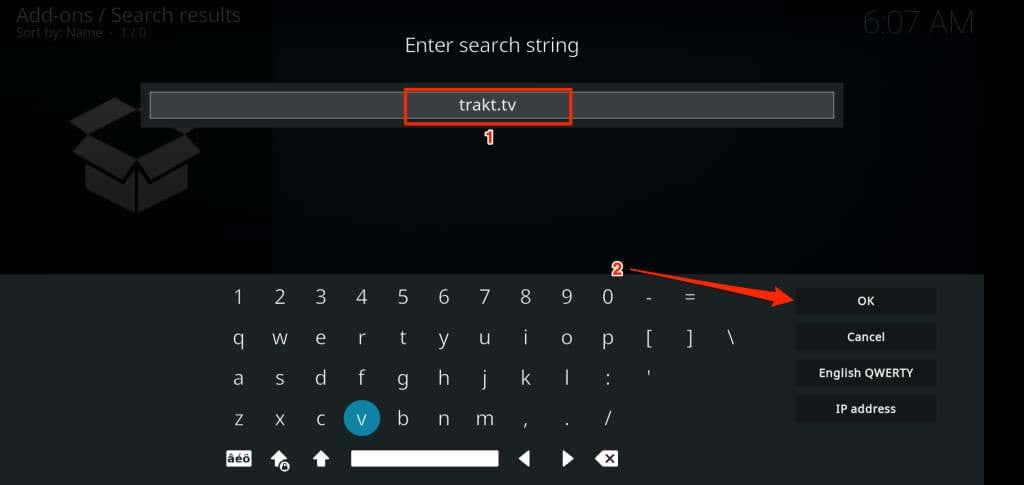
- Изберете Script – Trakt .
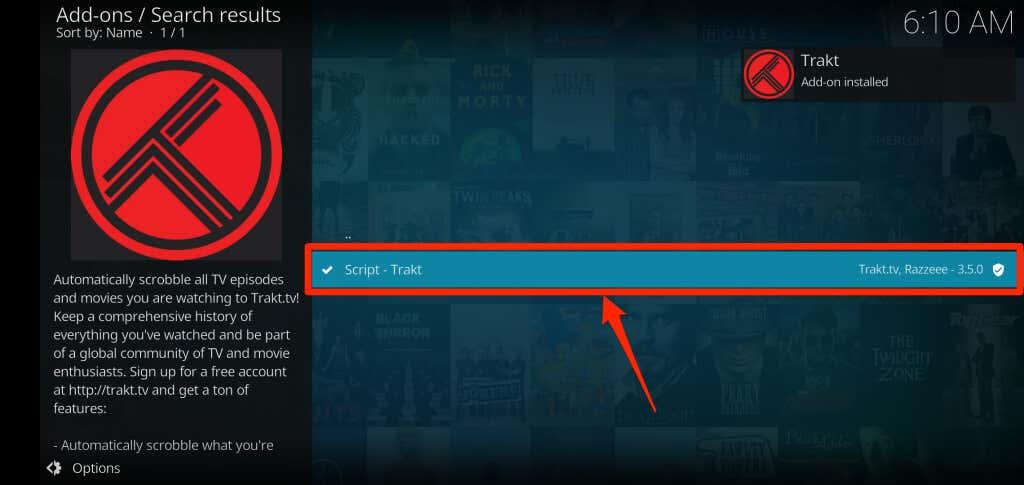
- Изберете Инсталиране .
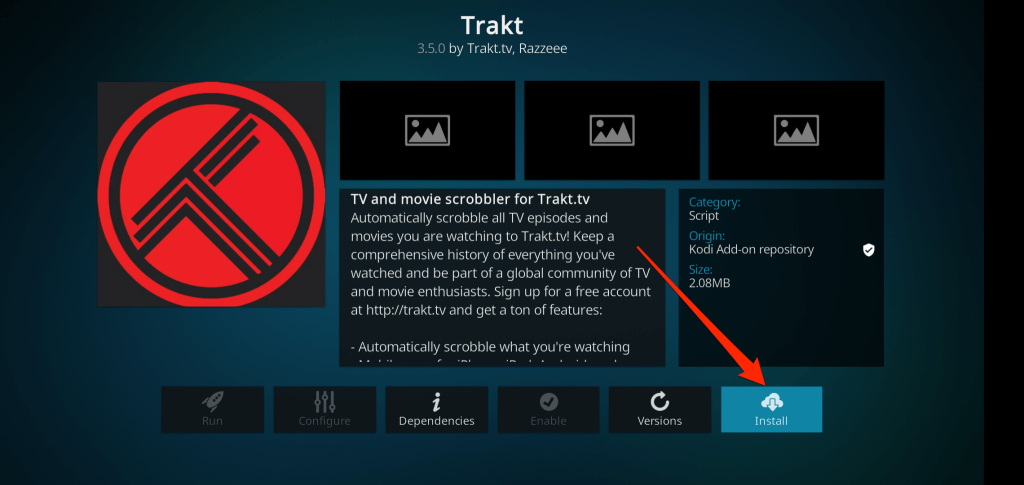
Изчакайте приложението да инсталира Trakt TV от хранилището за добавки на Kodi. Потърсете предупреждение „Разрешена добавка“ в горния десен ъгъл на приложението.
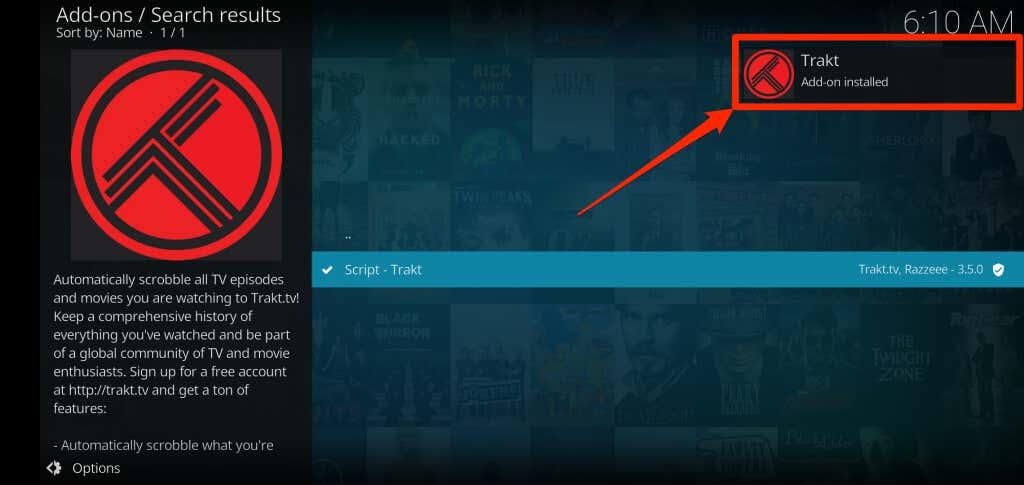
Изчакайте още 5-10 секунди и Trakt трябва да покаже страница за удостоверяване с код за активиране и QR код.
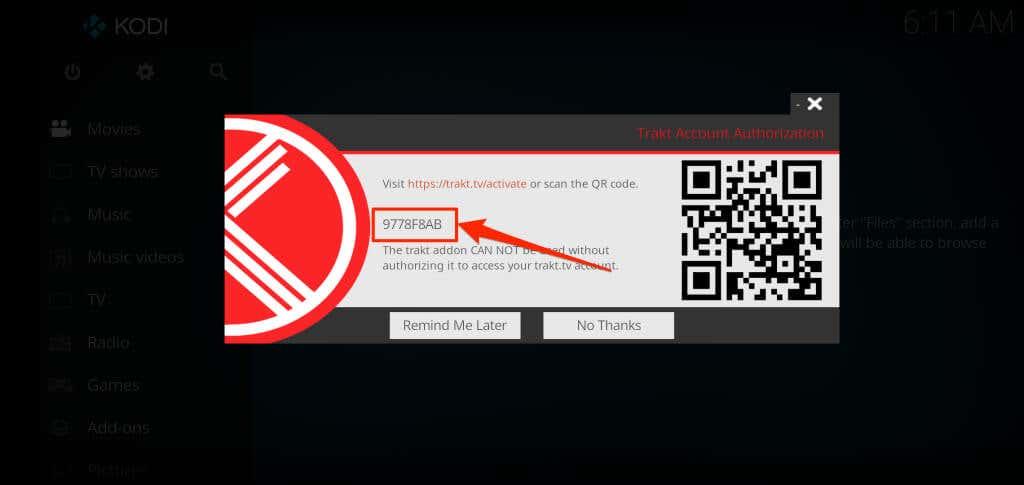
Сканирайте QR кода с камерата на вашия смартфон или преминете към следващата стъпка, за да предоставите ръчно кода на уебсайта на Trakt TV.
- Отидете на страницата за активиране на Trakt TV във вашия уеб браузър и влезте в акаунта си в Trakt. Въведете кода за активиране, за да упълномощите Trakt в приложението Kodi, ако вече сте влезли. Щракнете върху Продължи , за да продължите.
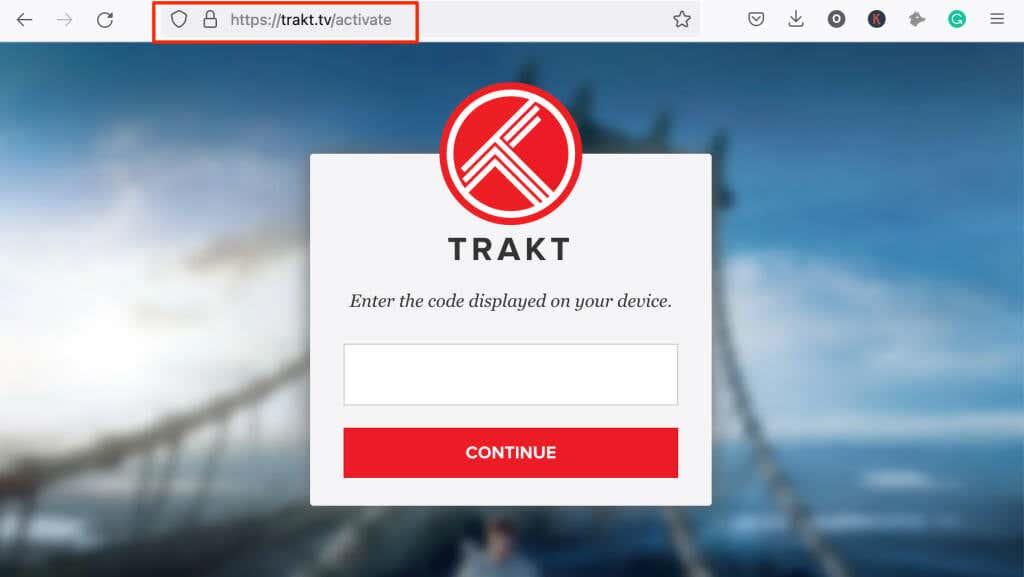
- Изберете Да в подканата за потвърждение, за да свържете добавката Trakt към вашия акаунт.
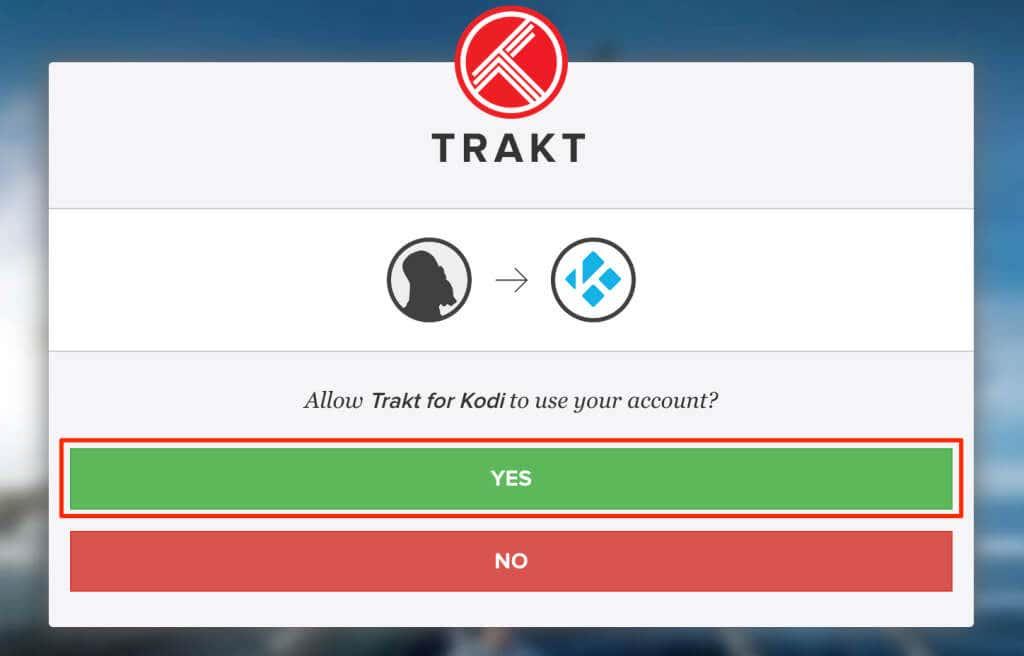
Забележка: Плъгинът Trakt може понякога да не успее да покаже страницата за активиране след инсталиране. Ако сте пропуснали етапа на активиране, следвайте стъпките по-долу, за да получите отново кода за активиране.
- Отворете менюто с настройки на Kodi, отидете на Добавки > Моите добавки > Всички > Trakt и изберете Конфигуриране .

- В раздела Общи изберете Как да упълномощя добавката trakt за достъп до моя акаунт trakt.tv? .
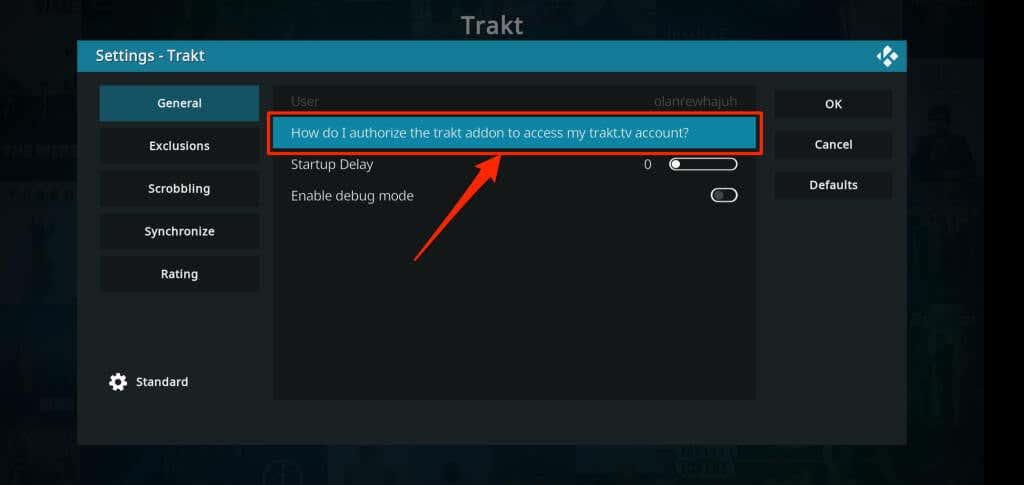
- Изчакайте добавката да зареди страницата за оторизация на акаунта и въведете кода на уебсайта на Trakt TV—вижте стъпка №6.
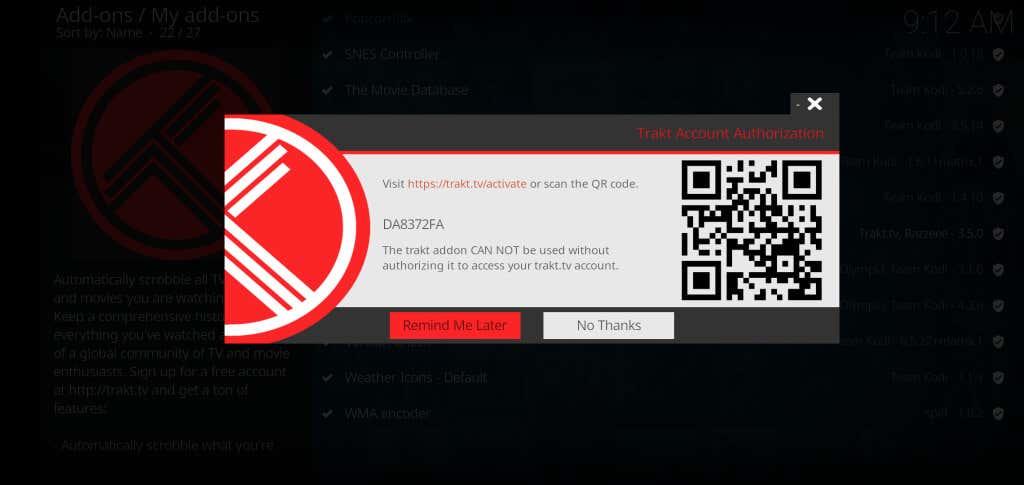
Проверете приложенията, свързани с Trakt
Както споменахме по-рано, Trakt поддържа няколко стрийминг и медийни приложения на Fire TV устройства. Ето как да преглеждате и прекъсвате връзката с приложения или медийни центрове, свързани с вашия Trakt акаунт:
- Влезте в своя Trakt акаунт в уеб браузър, докоснете иконата на вашия профил и изберете Настройки .
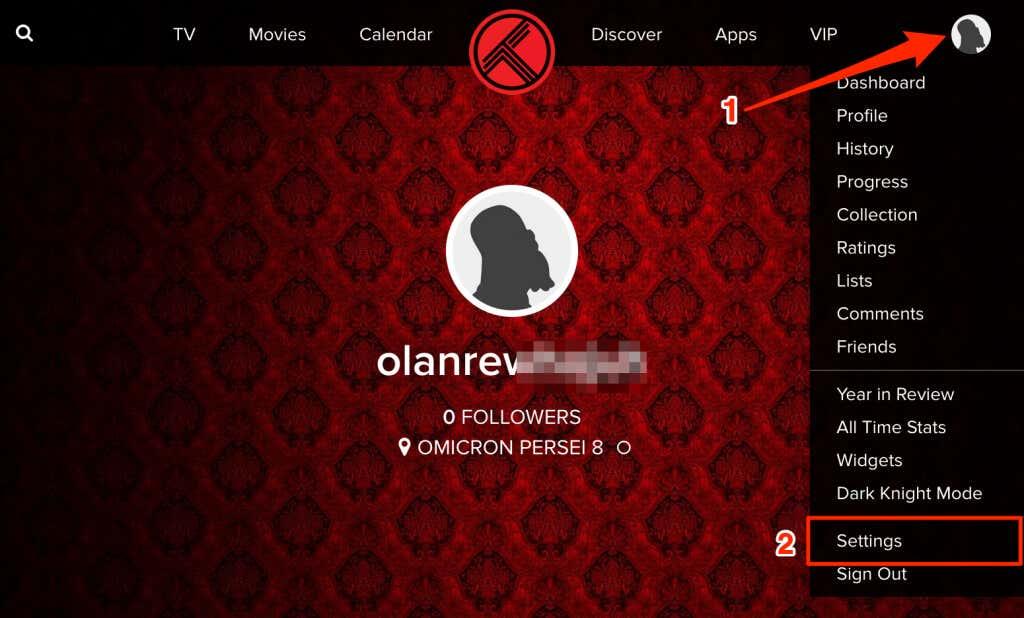
- Отидете в секцията Свързани приложения , за да видите всички приложения, упълномощени за достъп до вашия Trakt акаунт.
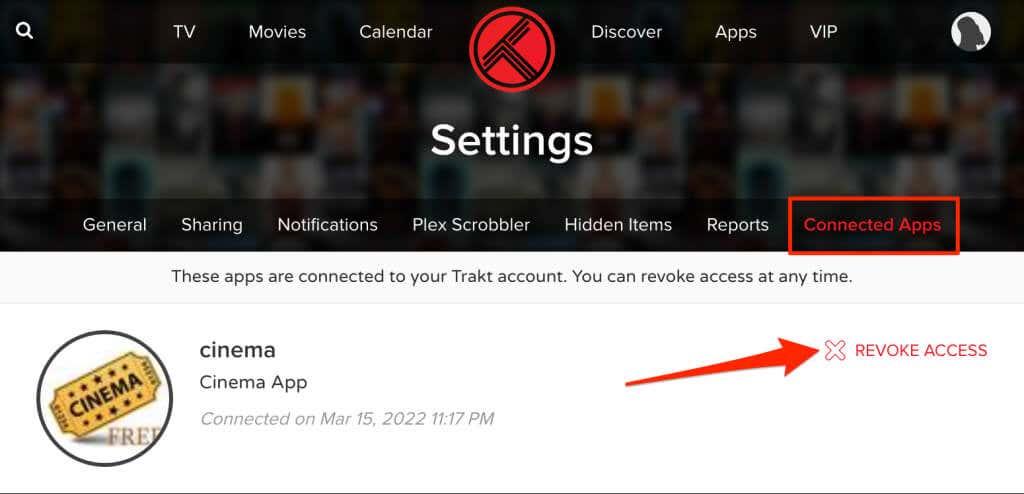
Намерете приложение или услуга за стрийминг, които вече не използвате, и изберете Отмяна на достъпа , за да прекратите връзката на приложението.
Trakt TV + Fire TV Stick
Trakt TV е безплатна, но (безплатната) стандартна версия ще показва случайни реклами и изскачащи прозорци. VIP план Trakt ($30) отключва функции като разширено филтриране, Plex Scrobbler , интегриране на Amazon Alexa и т.н. Вижте страницата с често задавани въпроси на уебсайта на Trakt, за да научите повече за функциите на платформата, ценообразуването и VIP функциите.